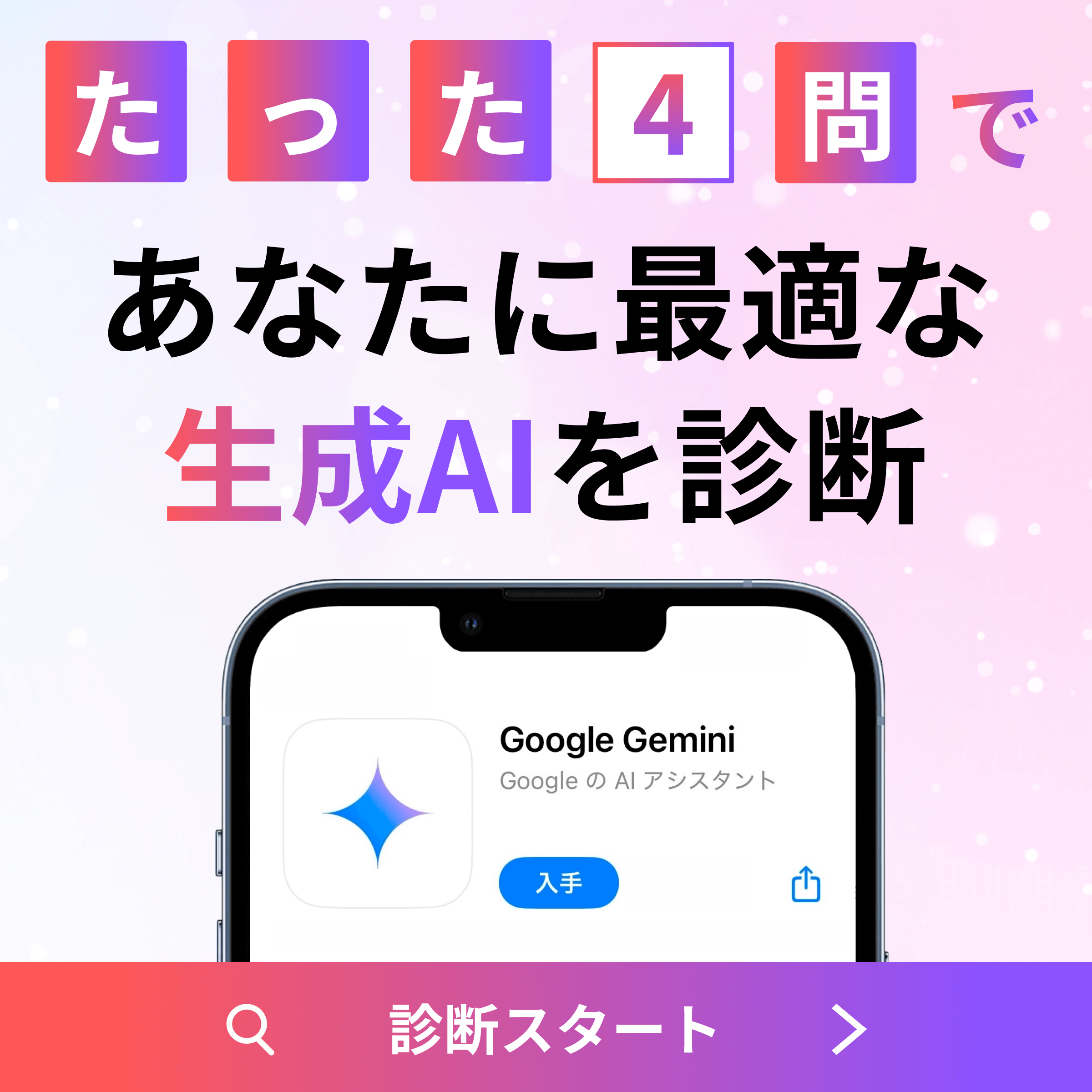Geminiの使い方!無料版の始め方&便利な活用法
Geminiってどうやって使うの?
簡単に呼び出す方法はないのかな…
Googleが提供する次世代AI「Gemini」。情報収集はもちろん、画像生成やWebページ作成までこなせる多機能ツールですが、いざ使おうにもどう始めればいいのかわからない人は多いですよね。
そこで本記事では次のトピック別に、Geminiの使い方を解説します。
- Geminiの起動方法
- 登録・ログインの手順
- 情報収集・検索の方法
- ファイルのアップロード方法
- 画像生成の方法
- モデルの切り替えやカスタマイズ機能の使い方
初めての人でも迷わず使えるように、画像付きで手順を紹介しているのでぜひ参考にしてください。
- GeminiはGoogleアカウントなしでも使えるが、ある方が多機能で便利
- ファイルアップロードや画像生成も直感的な操作で可能
- Deep ReserchやCanvas機能でさらに便利かつ作業が効率的になる
なお、生成AIを学び副業や業務効率化を実現したい人は「侍エンジニア」をお試しください。
侍エンジニアでは現役エンジニアと学習コーチが学習をサポート。AIプログラミングやPython・VBAの習得を通じて、手間のかかる作業を効率化する方法を学べます。
受講料が最大80%OFFになる「給付金コース」も提供中。未経験から挫折なくAIスキルを習得したい人は、ぜひ一度お試しください。
本記事を音声で聴く
Geminiを使う前の基礎知識
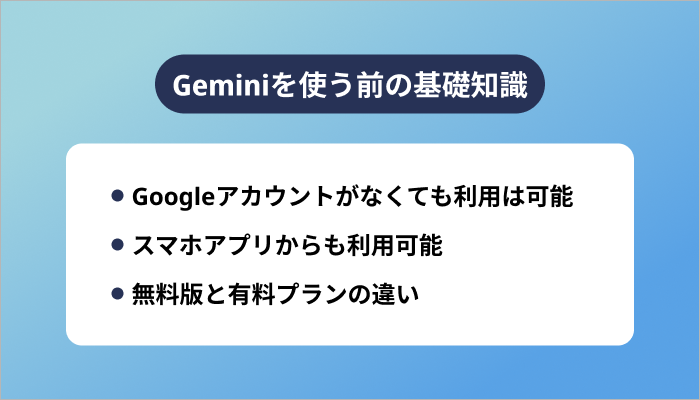
はじめにGeminiを使う前におさえるべき基礎知識を、3つにまとめて解説します。
なお、Geminiがどんな生成AIかを詳しく知りたい人は次の記事を参考にしてください。

Googleアカウントがなくても利用は可能
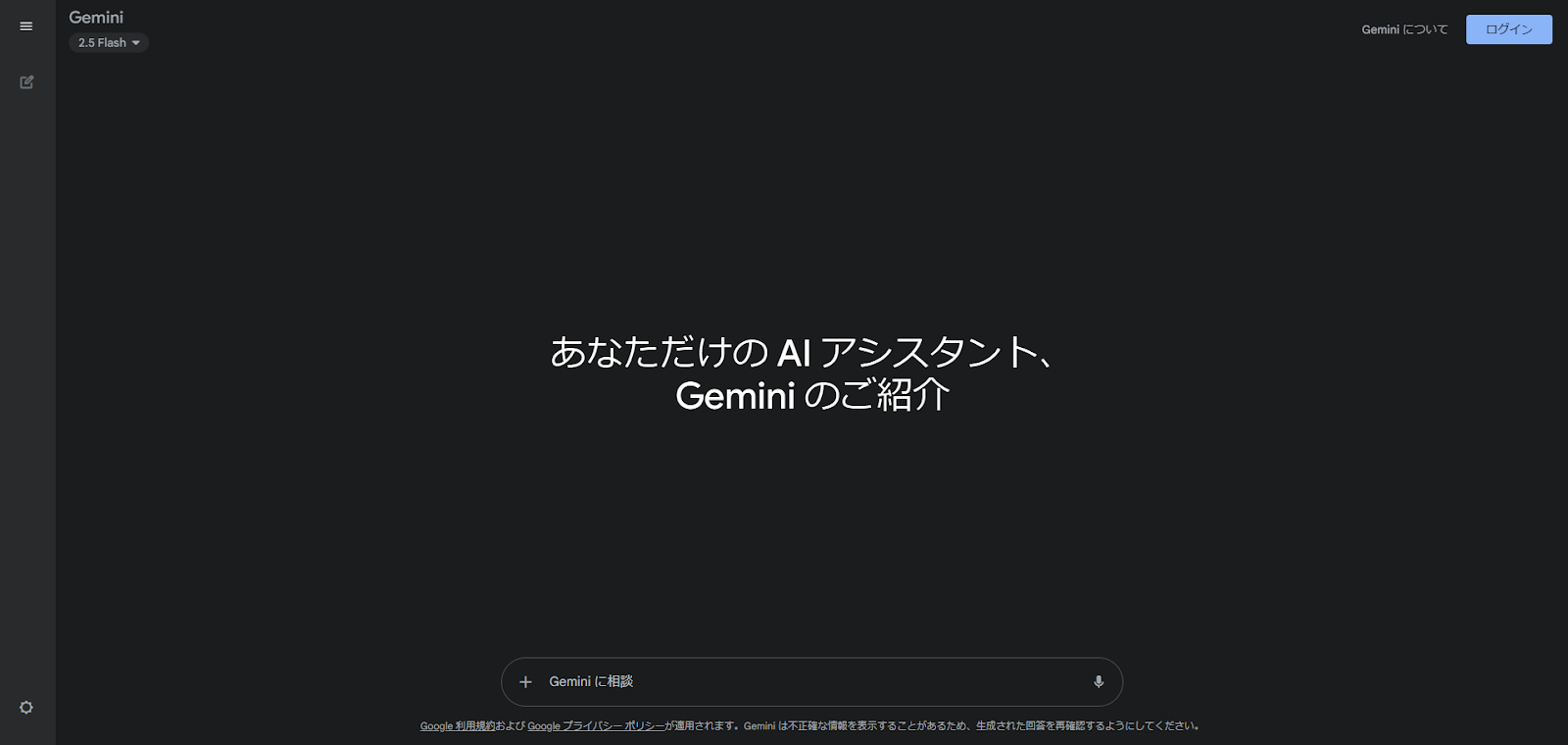
Geminiは、Googleアカウントがなくても基本的な検索機能を利用できます。トップ画面の検索欄にキーワードを入力し、送信ボタンを押すだけで、シンプルに情報を調べることが可能です。
ただし、以下のような高度な機能は、ログインしないと利用できないため注意が必要です。
- 画像生成機能
- Web上の情報を深く調べる「Deep Research」機能
- Webページ作成などに役立つ「Canvas」機能
これらの機能を含めてGeminiを本格的に活用したい場合は、Googleアカウントの作成をおすすめします。アカウントは無料で簡単に作成できるため、手軽に多機能なAIサービスをフルに活用できるようになります。
Geminiの特徴をより詳しく知りたい人は、次の記事を参考にしてください。

スマホアプリからも利用可能
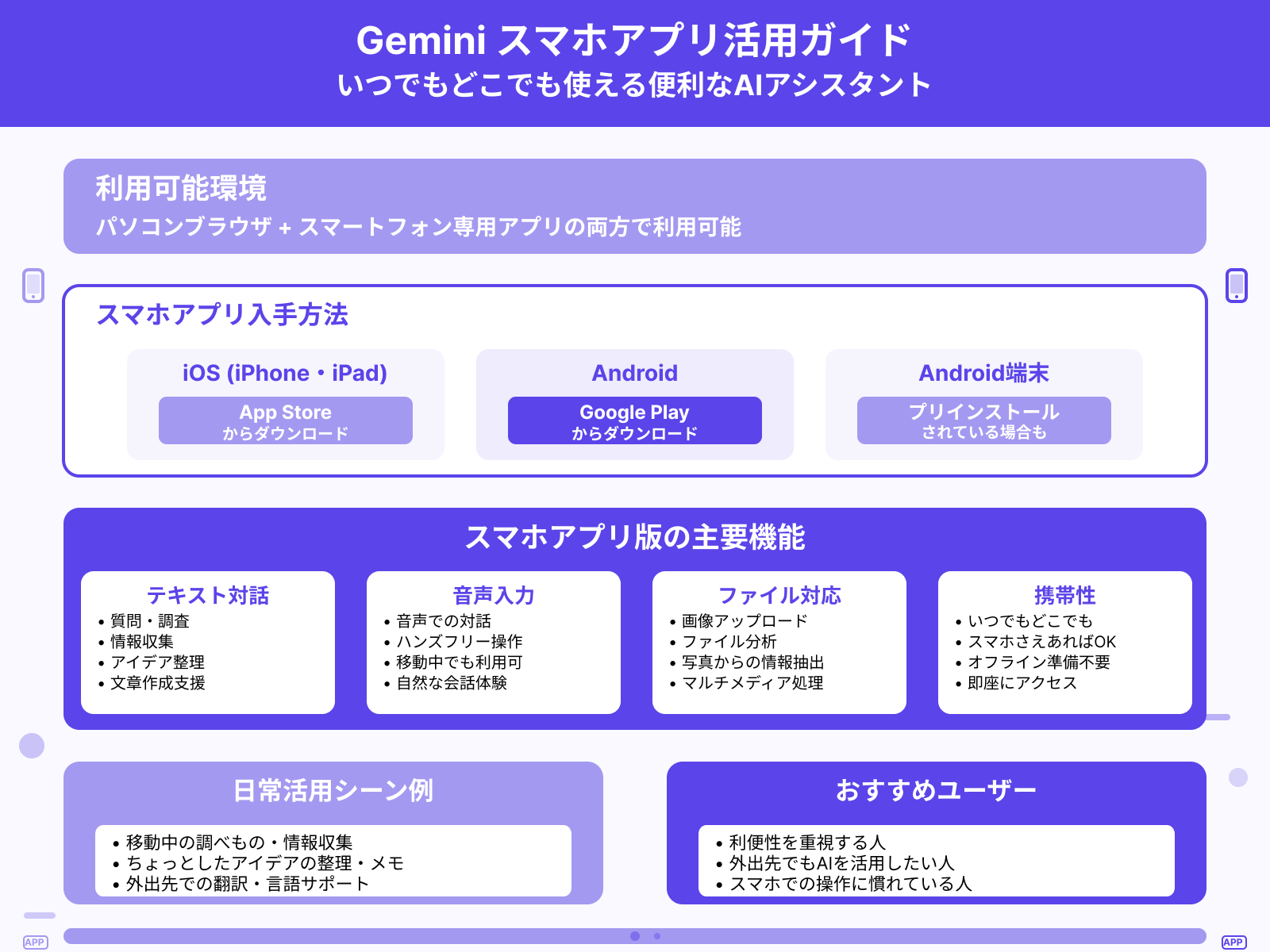
Geminiは、パソコンのブラウザだけでなく、スマートフォンの専用アプリからも利用できます。iOSの場合はApp Store、Androidの場合はGoogle Playからダウンロードが可能です。また、Android端末の場合は、元からGeminiがインストールされているケースもあります。
Geminiはスマホアプリ版でも、テキストでの質問や調査はもちろん、音声入力による対話やファイル・画像のアップロードといった機能が使えるのが特長です。スマホさえあれば誰でも利用できるため、移動中の調べものやちょっとしたアイデアの整理など日常のあらゆるシーンで役立ちます。
利便性を重視する人には、スマホアプリの活用がおすすめです。スマホアプリ版Geminiの特徴をより詳しく知りたい人は、次の記事を参考にしてください。

無料版と有料プランの違い
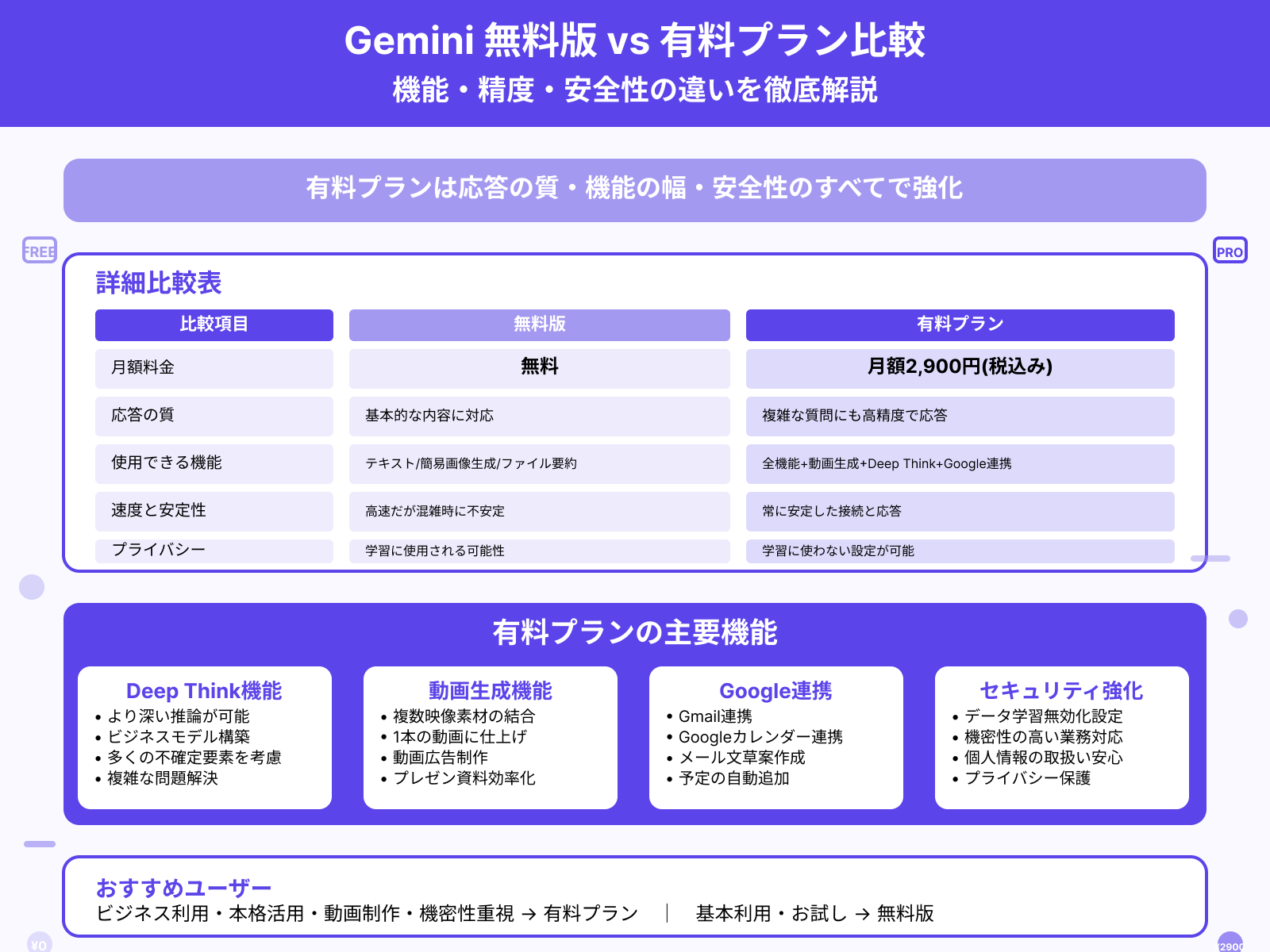
Geminiには無料版と有料プランがあり、利用できる機能や応答の精度、処理スピード、安全性の面で大きな違いがあります。
| 比較項目 | 無料版 | 有料プラン |
|---|---|---|
| 月額料金 | 無料 | 月額2,900円(税込み) |
| 応答の質 | 基本的な内容に対応 | 複雑な質問にも高精度で応答可能 |
| 使用できる機能 | テキスト回答/簡易的な画像生成/ファイル要約など | すべての無料機能に加えて、動画生成・Deep Think・Google連携などが可能 |
| 速度と安定性 | 高速だが混雑時に不安定になることも | 常に安定した接続と応答が可能 |
| プライバシー対応 | 入力内容がAIの学習に使われる可能性あり | 入力内容を学習に使わない設定ができる |
| 利用可能なトークン量 | 最大100万トークン程度 | 同様(ただし複雑な処理も安定) |
有料プランは無料版と比較して、回答の精度が高くDeep Think機能を利用したより深い推論が可能です。ビジネスモデルの構築など、多くの不確定要素を考慮した推論もできるため、ビジネス利用を検討している人におすすめです。
また動画生成機能では、有料プランのみ複数の映像素材をつなぎ合わせて1本の動画に仕上げるといった処理も可能で、動画広告やプレゼン資料の制作を効率化したい方には非常に便利です。
さらに有料プランはGmailやGoogleカレンダーとの連携もできるため、メール文の草案作成や予定の自動追加といったタスクをGeminiに任せられます。
セキュリティ面の配慮も強化されており、ユーザーの入力データをGeminiのAIが学習に使用しないように設定することが可能です。機密性の高い業務や個人情報の取扱いがある場合でも、より安心して利用できます。
このようにGeminiの有料プランは、無料版と比べて応答の質・機能の幅・安全性のすべてにおいて強化されており、本格的な活用を目指す人に適しています。
無料版Geminiと有料プラン版の違いをより詳しく知りたい人は、次の記事を参考にしてください。

Geminiの使い方1:起動方法
まずはブラウザ版のGeminiの起動方法を見ていきましょう。ブラウザ版のGeminiを起動する際は、Google Chromeなどの検索ツールを起動して、検索欄に「Gemini」と検索します。
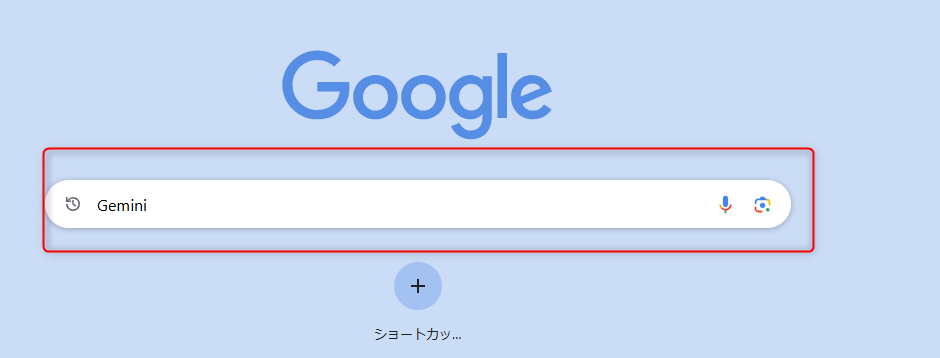
検索結果に「Gemini Google」が表示されるので、クリックします。
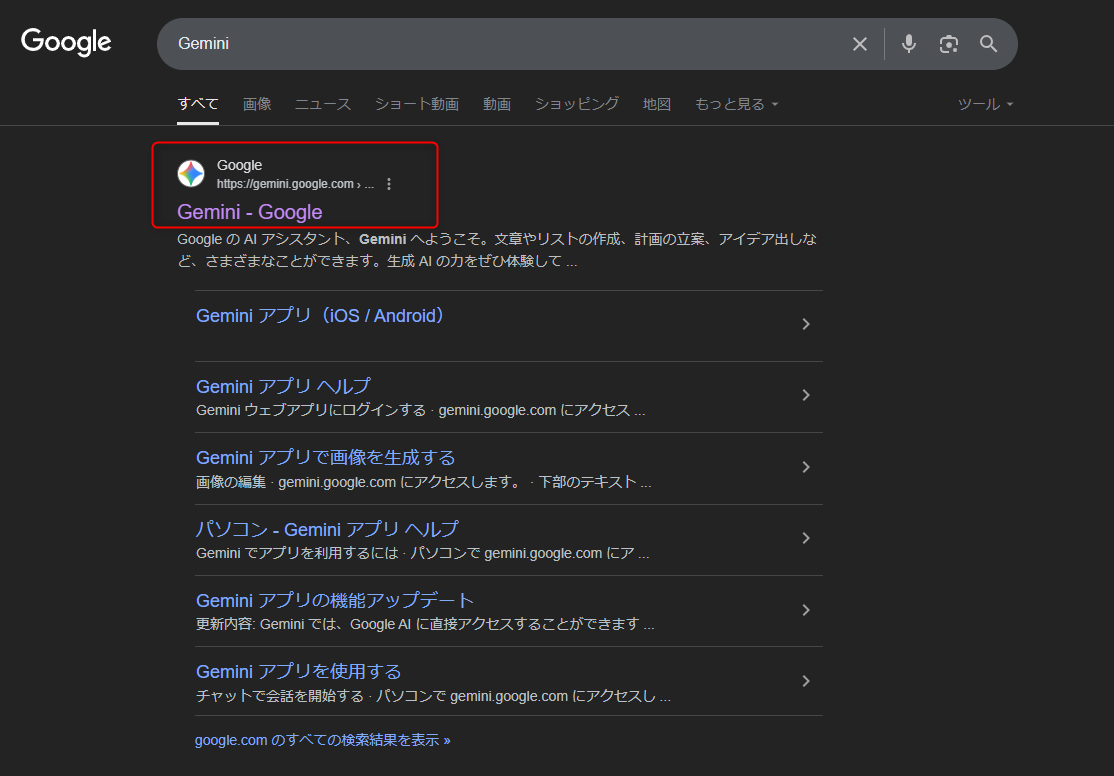
Geminiのページが開き、利用できるようになります。
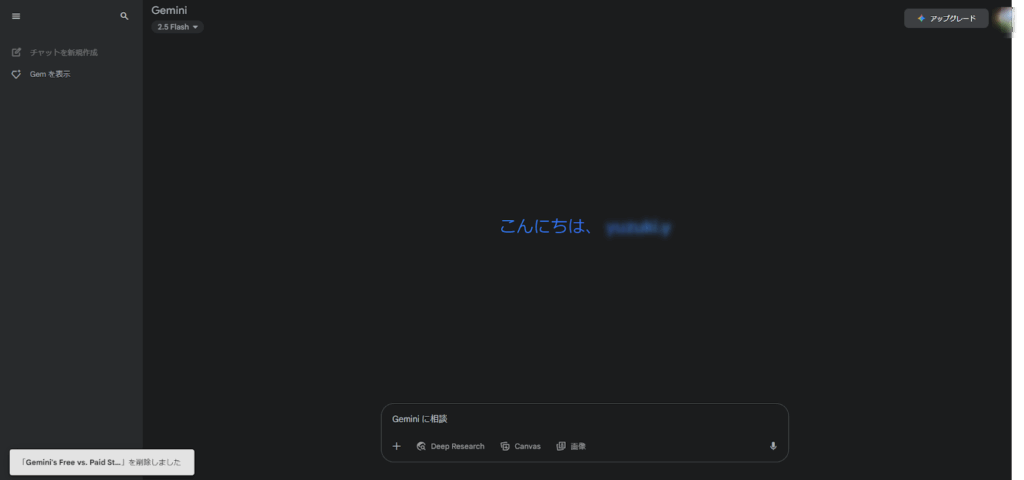
スマホアプリの場合は、iPhoneならApple Store、AndroidならGoogle PlayからGeminiをダウンロードしてください。Geminiがダウンロードできたら、スマホのトップ画面にアプリがインストールされます。
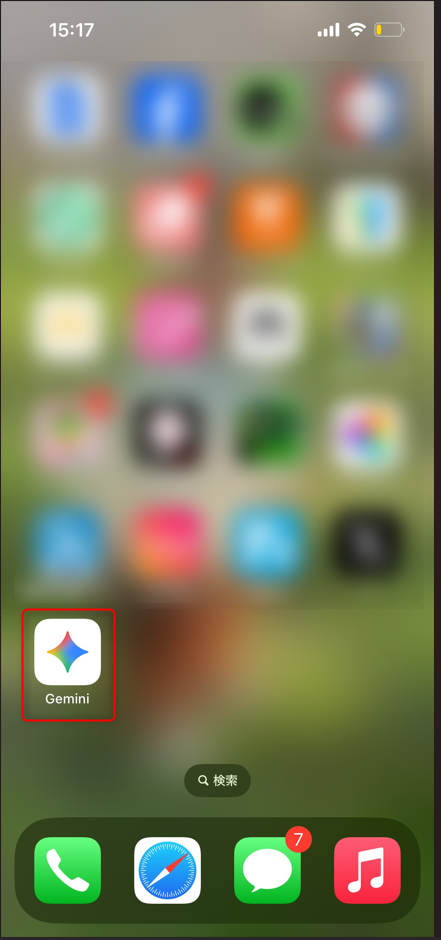
アプリのアイコンをタップすれば、Geminiが起動します。
Geminiの使い方2:登録・ログイン
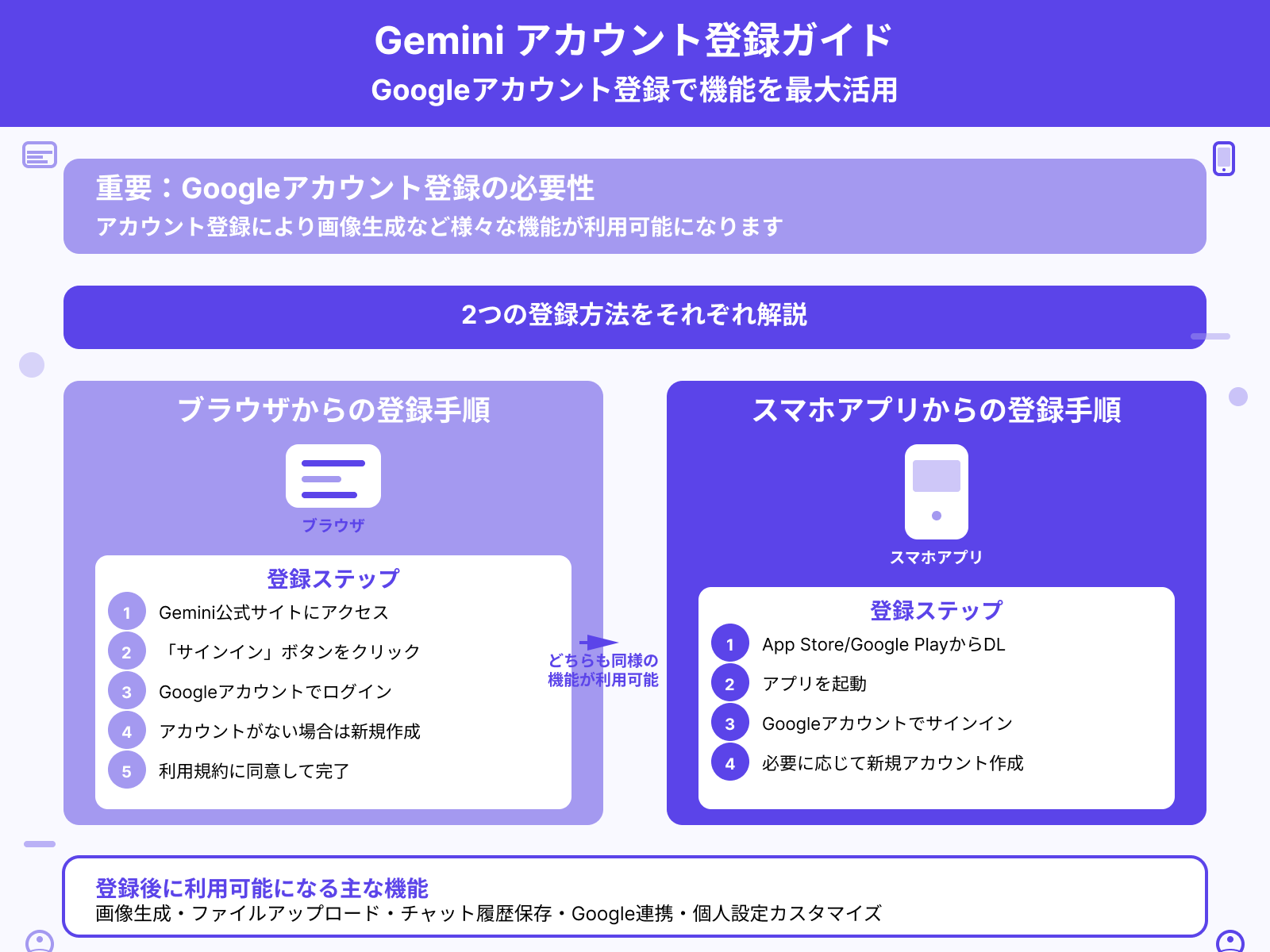
初めてGeminiを起動したあとは、Googleのアカウント登録をしましょう。アカウント登録を行うことで、画像生成など様々な機能を利用できます。
ここでは、Googleアカウントを作成してGeminiを利用する方法を、ブラウザ版とスマホ版のそれぞれで解説します。
ブラウザからの登録手順
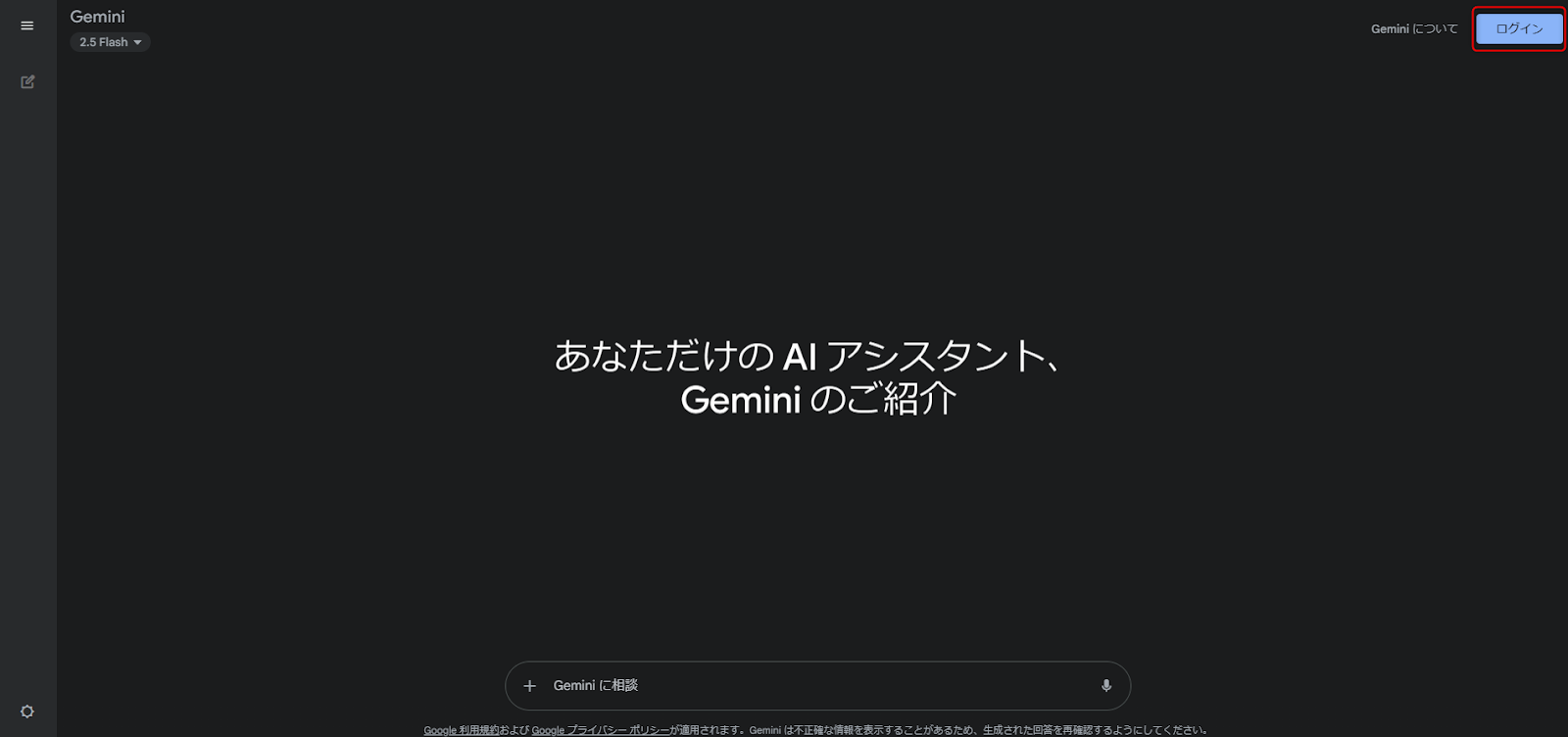
ブラウザのGeminiからGoogleアカウントを登録するには、まず画面右上の「ログイン」ボタンを押しましょう。
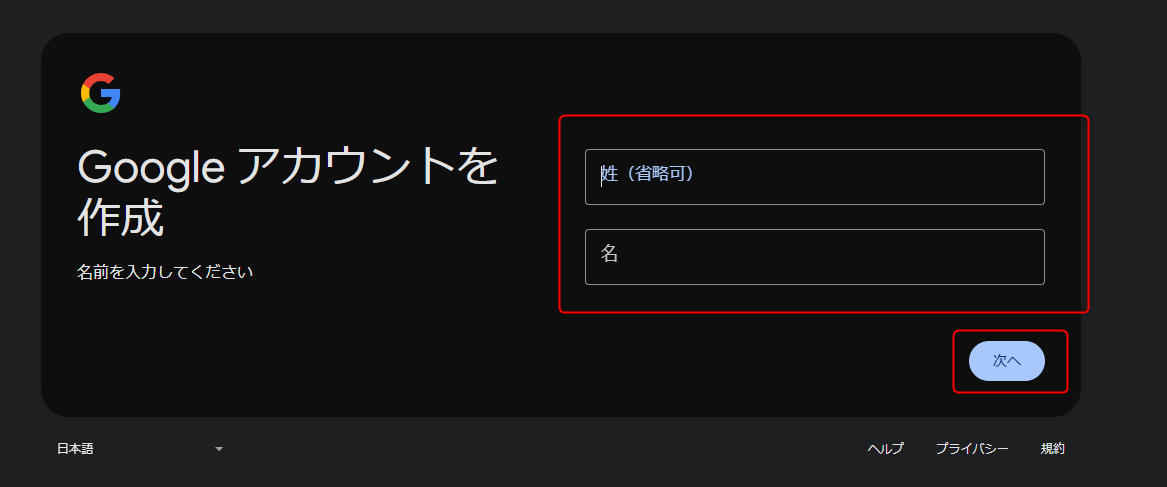
アカウントを作成した経験がない場合は、次の「Googleアカウントを作成」画面が表示されるので、自身の名前を入力して「次へ」を押します。
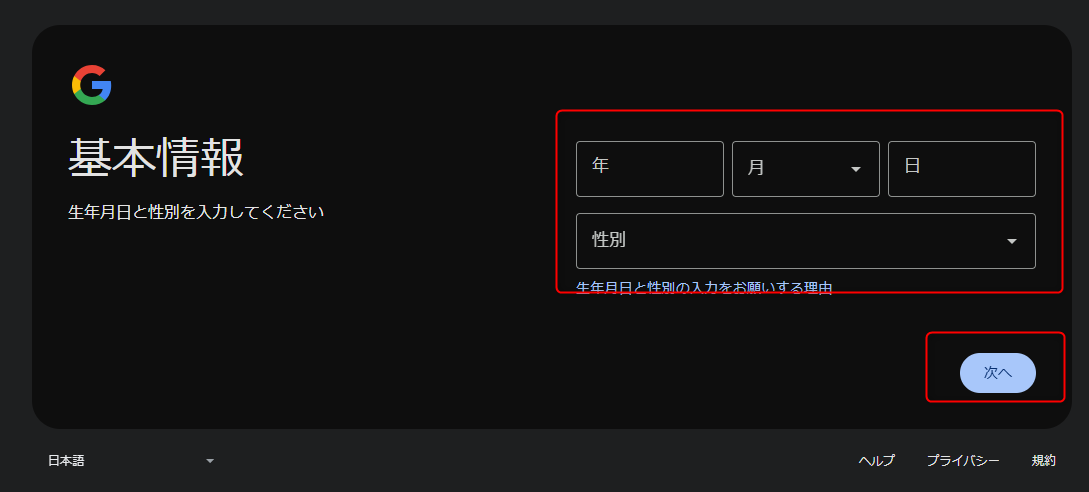
基本情報の入力画面に写るので、生年月日と性別を入力して、「次へ」を押してください。
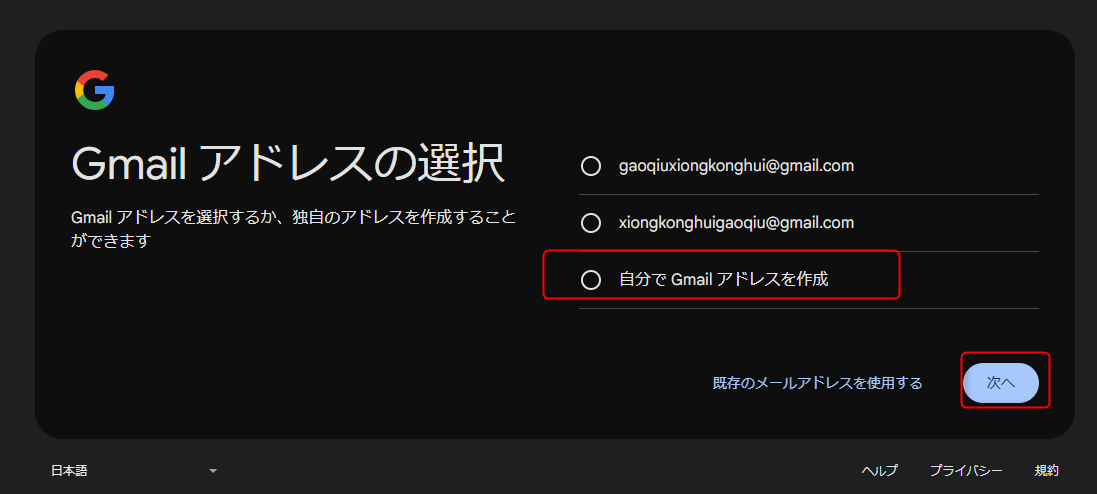
Gmailアドレスの選択画面に写ったら、アドレスを作成します。アドレスはGoogle側がランダムに生成したものだけでなく、自分で任意のアドレスを作成することも可能です。
今回は「自分でGmailアドレスを作成」を選びましたが、こだわりがない場合はGoogleが提案するメールアドレスを選んで問題ありません。
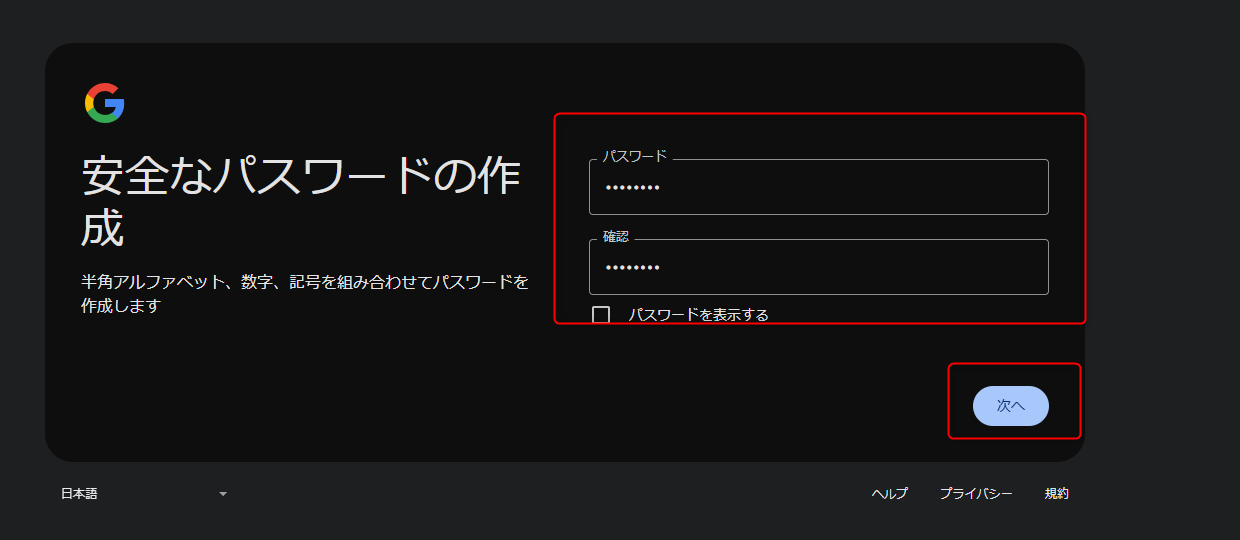
メールアドレスを作成するとパスワード生成画面に移動するので、任意のパスワードを入力して「次へ」を押します。
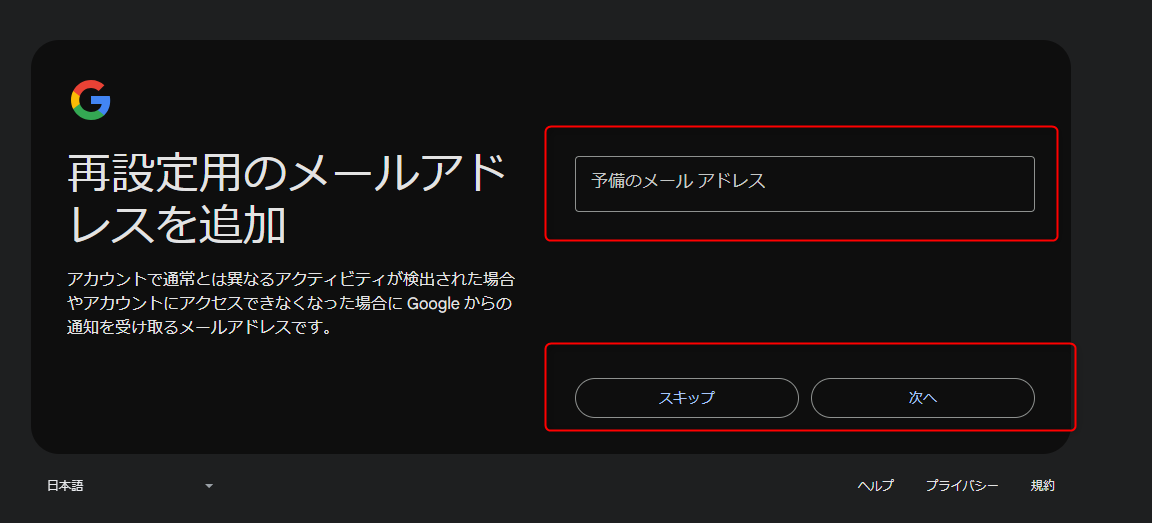
すると、再設定用のアドレスを追加する画面に移行します。再設定用のアドレスは、作成するアカウントにログインなどができなくなった際にパスワードを再設定するために利用します。
再設定用のメールアドレスの入力はスキップも可能ですが、万が一、アカウント情報などを忘れてしまった際に再設定できるように設定しておくのが無難です。
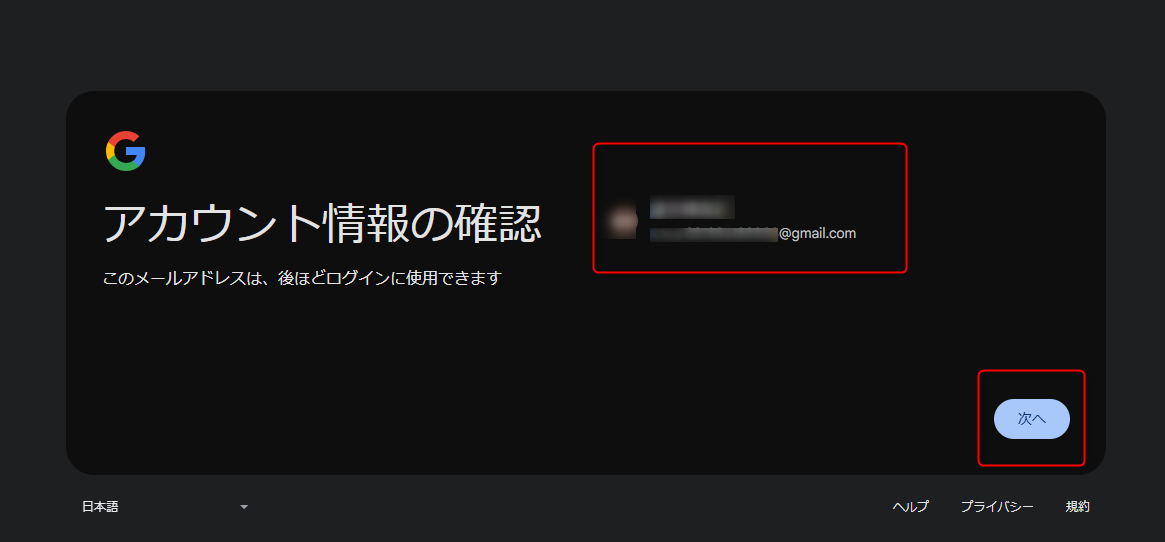
再設定用のメールアドレスの設定またはスキップを行うと、アカウント情報の確認画面が出るので設定した名前とメールアドレスが正しく表示されていることを確認します。問題がなければ「次へ」を押してください。
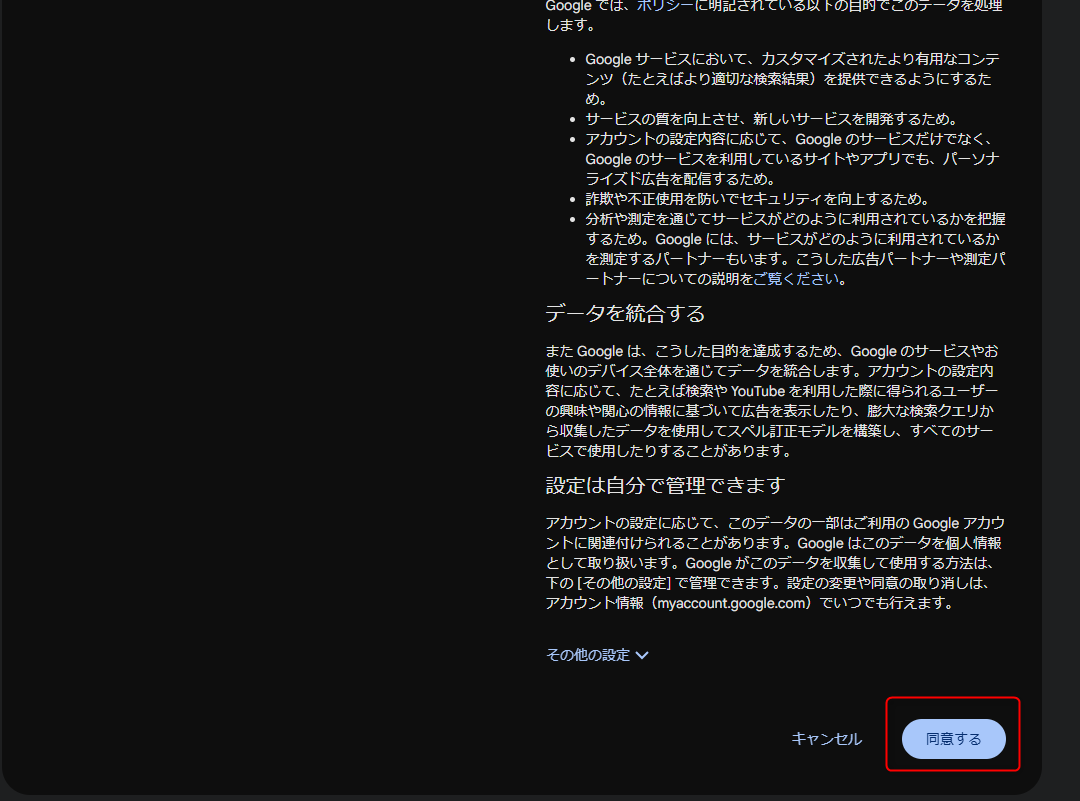
プライバシーポリシーへの同意が求められるので、ページ下部までスクロールして「同意する」を押しましょう。
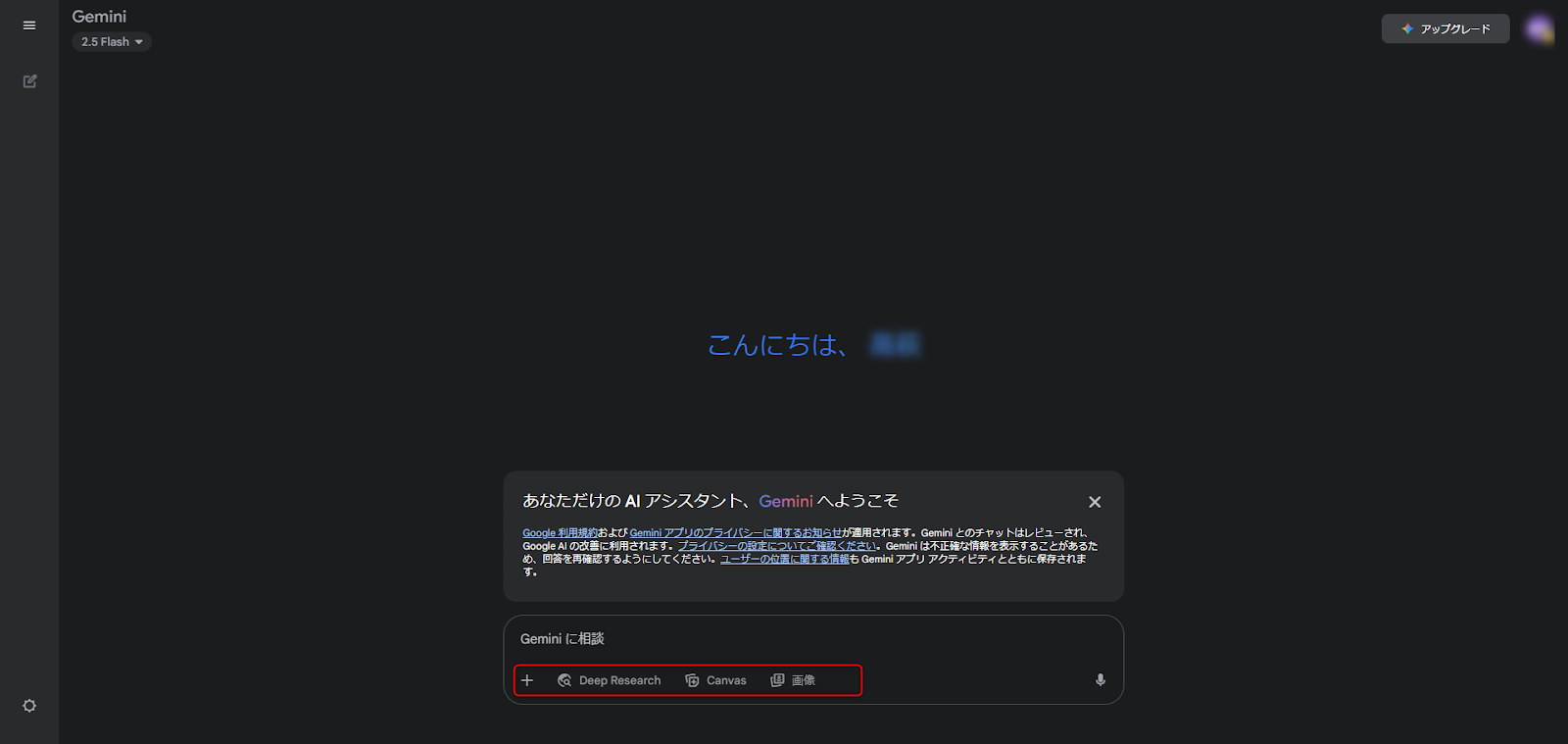
以上でGoogleアカウントの作成は完了です。Geminiの画面に自動的に移行するので、チャット欄下部に「Deep Reserch」などの機能が追加されていることを確認しましょう。
スマホアプリからの登録手順
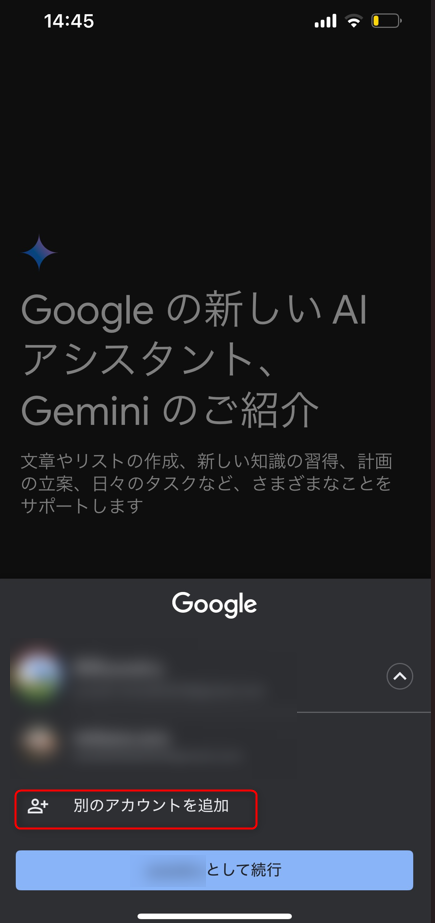
スマホアプリはGoogleアカウントを既に持っている場合は、初回起動時にどのアカウントでログインするかを聞かれます。今回は新規で登録するため、「別のアカウントを追加」を押します。
なお、Googleアカウントを一切作成したことがない場合は、新規アカウント作成を促されるので安心してください。
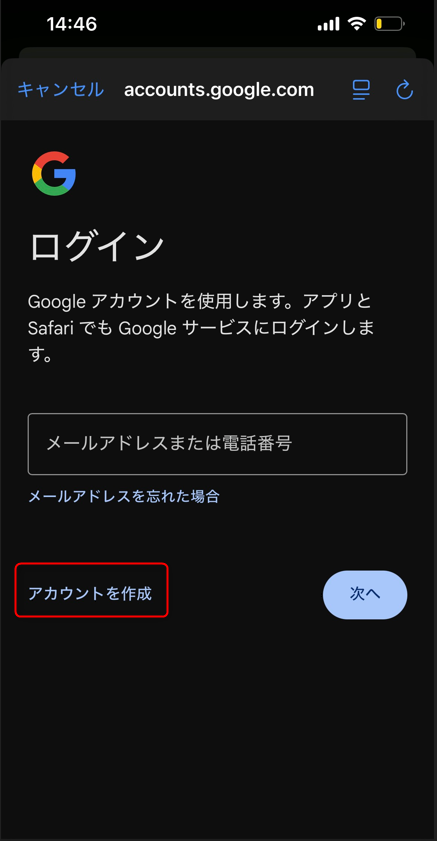
「別のアカウントを追加」ボタンをタップすると、メールアドレス入力欄などが出てくるので「アカウント作成」ボタンをタップしてください。
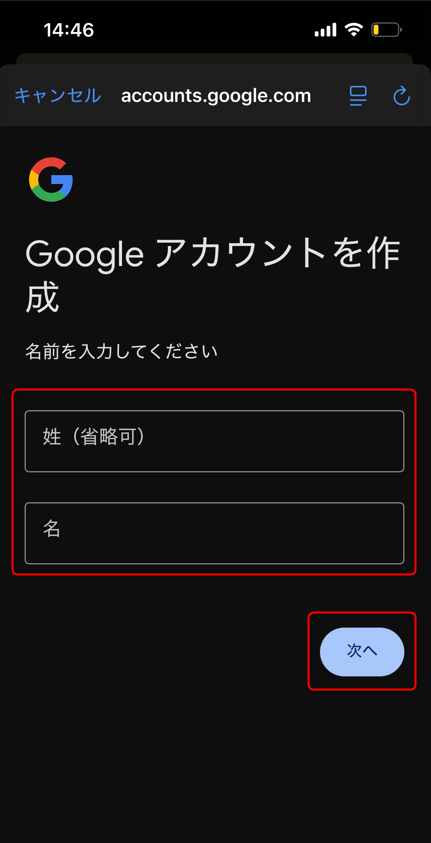
Googleアカウントで使用する名字と名前を聞かれるので入力して、「次へ」をタップします。
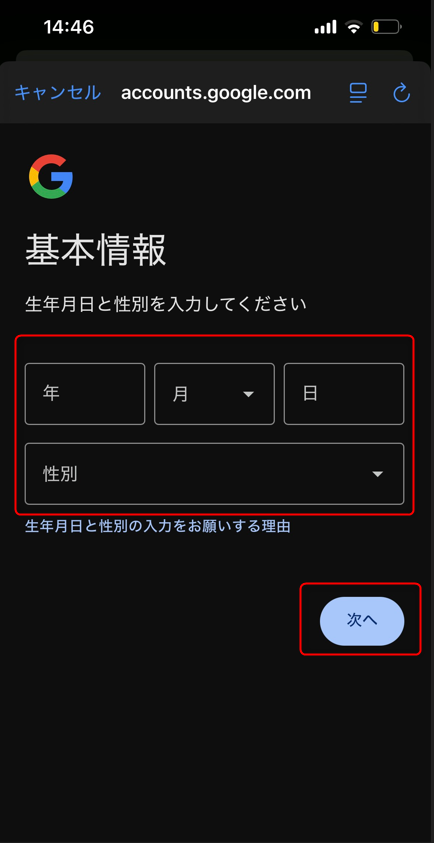
基本情報として生年月日と性別を入力して、「次へ」をタップしてください。
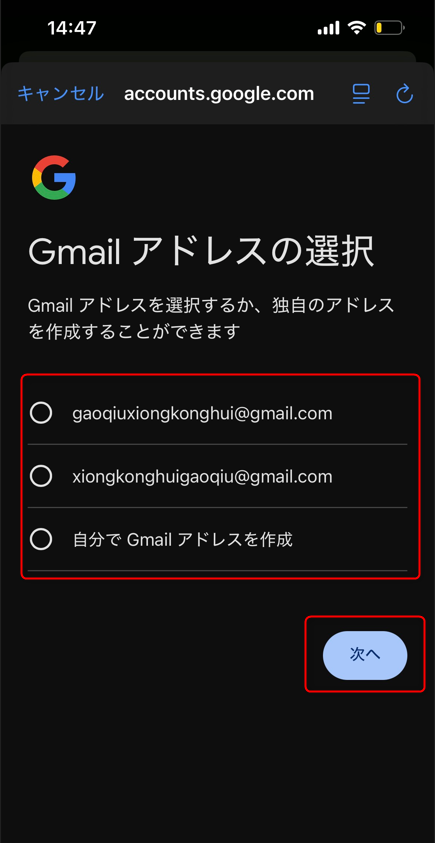
すると、Gmailのアドレス設定画面に遷移します。自動生成されたメールアドレスを選択もしくは、自身でメールアドレスを作成して「次へ」をタップしましょう。
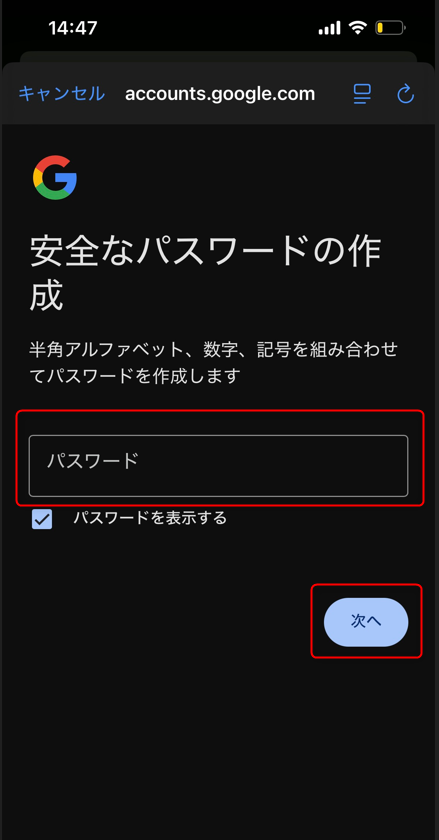
パスワード作成の画面に移行するので、任意のパスワードを設定して「次へ」を押します。
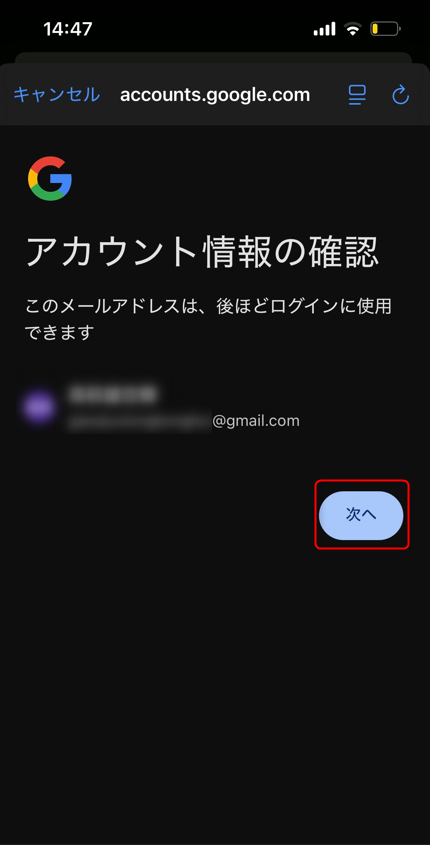
作成したアカウント情報が表示されるので間違いがないか確認して、「次へ」をタップしてください。

プライバシーポリシーに関する説明が表示されるので、下部までスクロールして「同意する」をタップします。
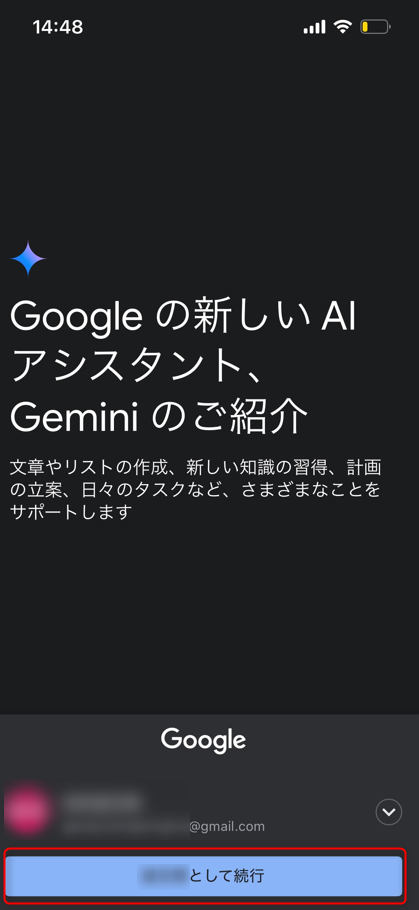
作成したアカウントで続行する旨を確認するポップアップが表示されるので、「アカウント名として続行」を押してください。
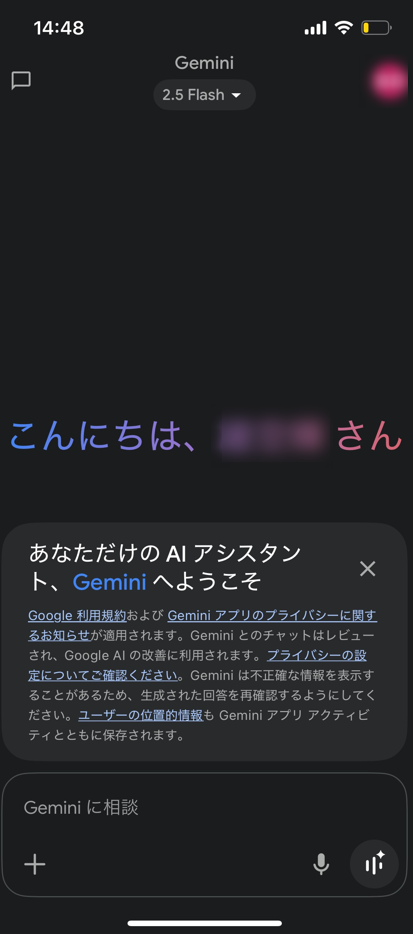
以上でスマホアプリを使ってアカウント登録が行えました。
Geminiの使い方3:呼び出し方
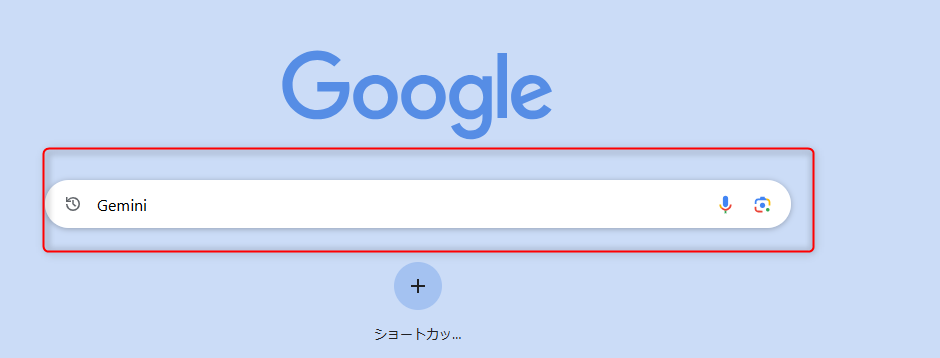
ブラウザからGeminiを呼び出す場合は、Googleの検索欄でGeminiと検索してWebページを調べましょう。ブックマークなどに登録しておけば、簡単に呼び出すことが可能です。
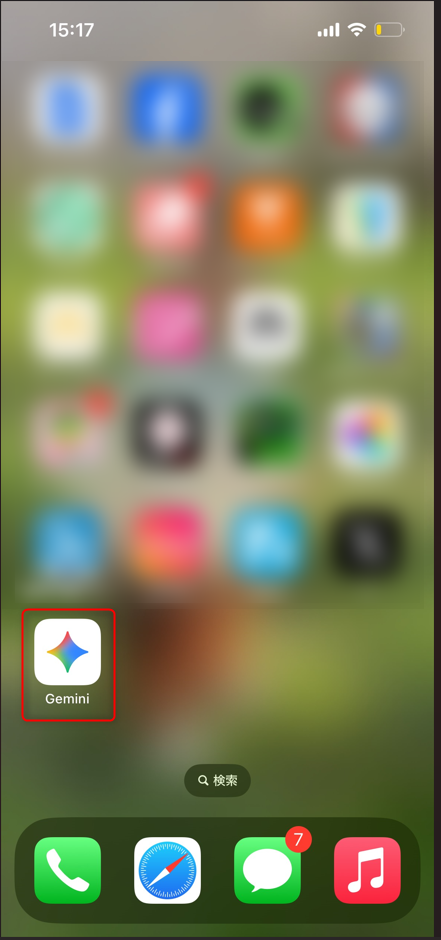
スマホ版の場合はGeminiのアイコンをタップするだけで簡単に呼び出しが可能です。また、Androidアプリの場合はVoice Match機能が有効になっていれば「OK!Google」と呼びかけるだけでGeminiを起動できます。
なお、Geminiの呼び出し方を次の記事で詳しく解説しているので参考にしてください。
Geminiの使い方4:情報収集
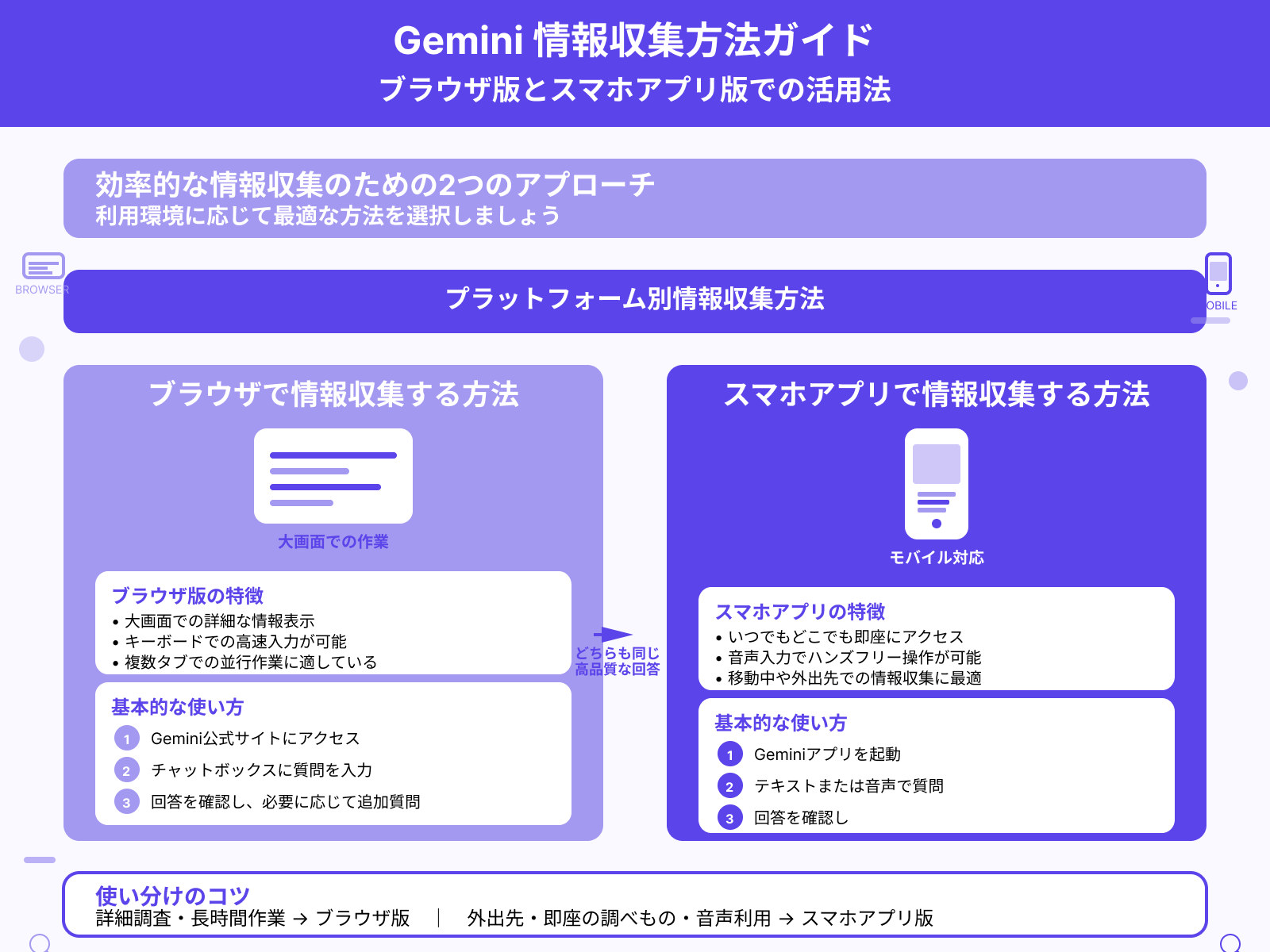
ここからはGeminiを使った情報収集のやり方を、ブラウザ版とスマホアプリ版に分けて解説します。
ブラウザで情報収集する方法
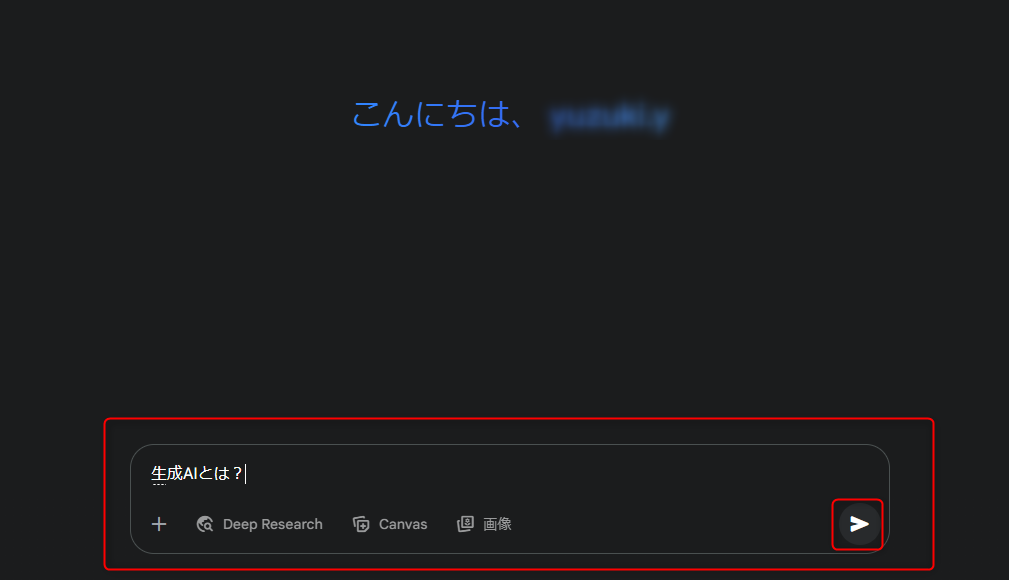
ブラウザで情報収集する際は、チャット欄に知りたいことを入力して送信ボタンを押すだけで情報収集が可能です。今回は「生成AIとは?」と質問してみました。

上記のように生成AIの概要が仕組みを瞬時に解説してくれます。まるでGeminiに会話するような形で質問できるため、知りたいことはどんどん入力してみましょう。
スマホアプリで情報収集する方法
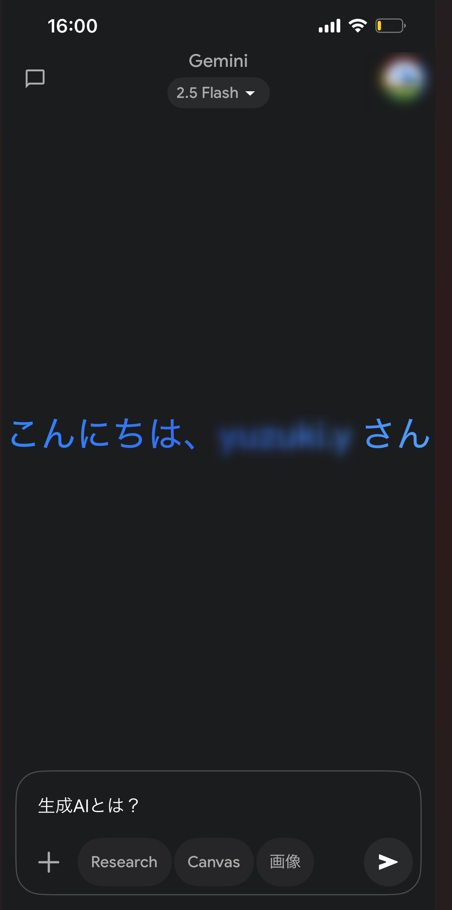
スマホアプリの場合も同様に、チャット欄に疑問点を入力して送信ボタンを押すだけで検索可能です。「生成AIとは?」と入力して質問するだけで、次のような回答を得られます。
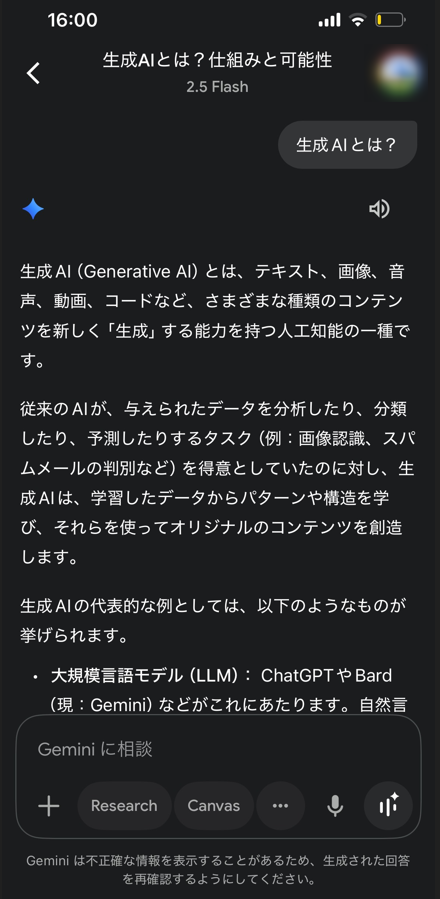
Geminiの基本的な使い方はブラウザ版と大きな差はありません。気になったタイミングで簡単に質問できるので、ブラウザ版よりも気軽に利用できます。
Geminiの使い方5:ファイルをアップロードする方法
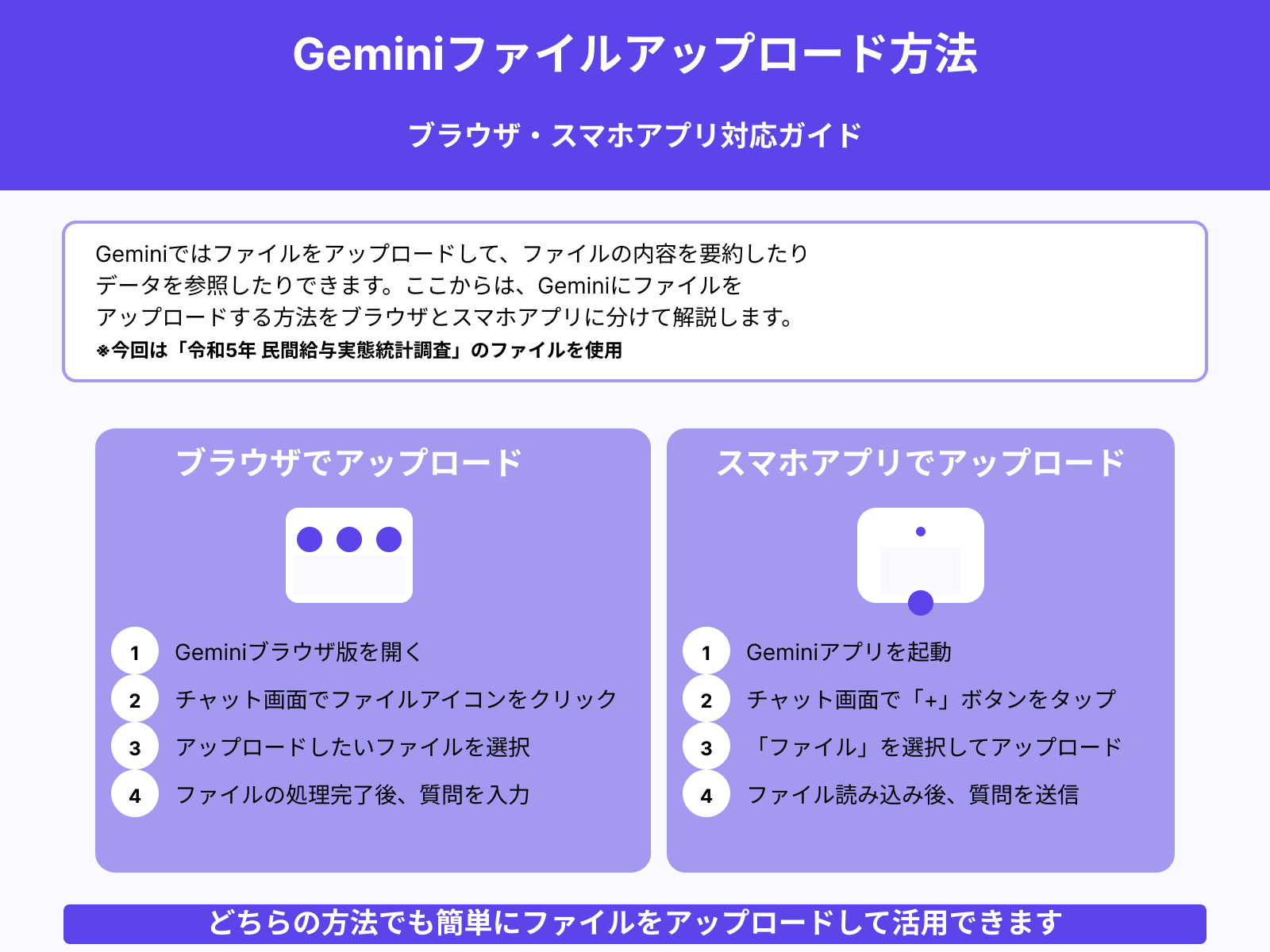
Geminiではファイルをアップロードして、ファイルの内容を要約したりデータを参照したりできます。ここからは、Geminiにファイルをアップロードする方法をブラウザとスマホアプリに分けて解説します。
なお、今回はどちらのケースでも「令和5年 民間給与実態統計調査」のファイルをアップロードしています。
ブラウザでアップロードする方法
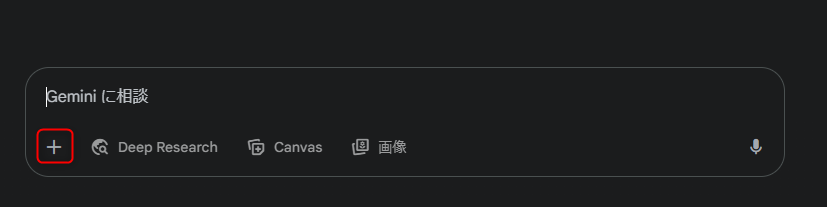
まずはチャット欄の+マークを押しましょう。
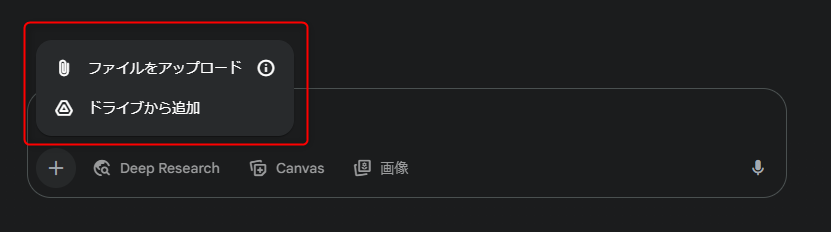
「ファイルをアップロード」と「ドライブから追加」の項目が表示されるので、該当するほうを選択してください。それぞれの項目の意味は次のとおりです。
- ファイルをアップロード:端末に保存されたファイルを選択する
- ドライブから追加:ファイル保存ツールであるGoogleドライブにあるファイルを選択する
今回は端末内にあるファイルを利用するため、「ファイルをアップロード」を選択しました。
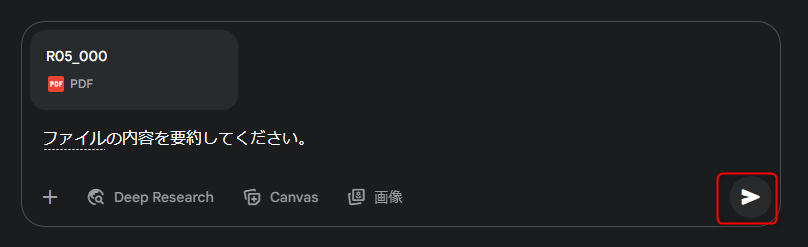
該当ファイルを選択して、ファイルの内容を要約する旨のプロンプトを打ち込みます。
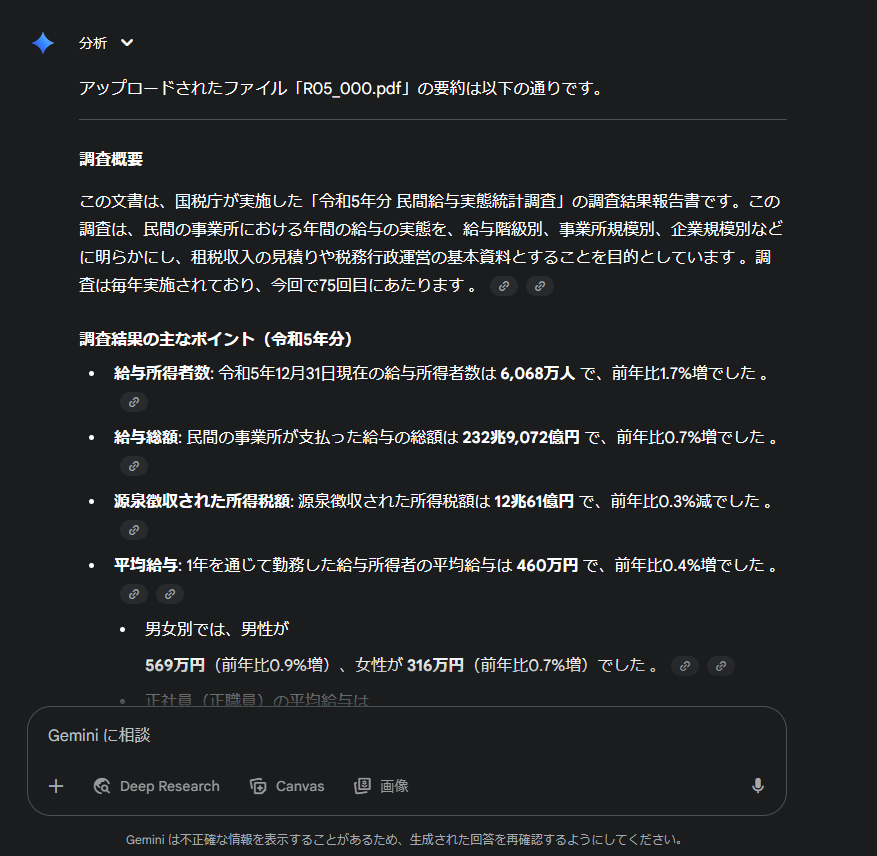
Geminiがファイルの内容を要約してくれます。このようにGeminiにファイルをアップロードして、資料の内容を簡単に整理することが可能です。
スマホアプリでアップロードする方法
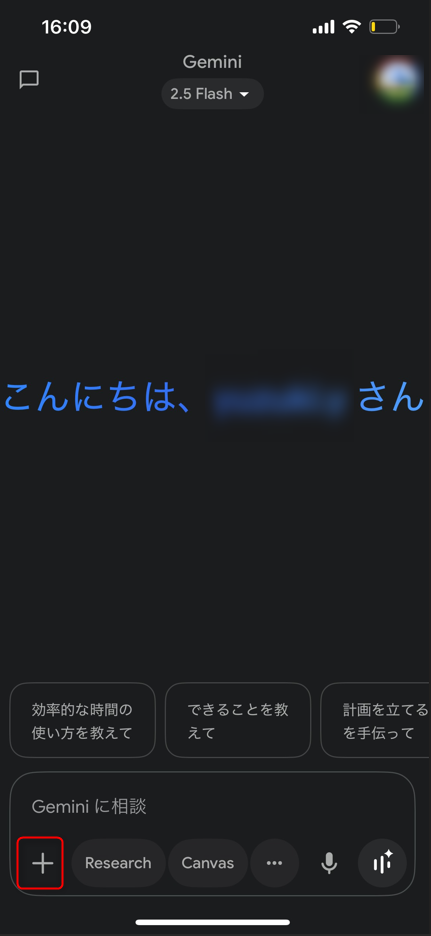
スマホアプリでファイルをアップロードする際も、ブラウザ同様に+マークをタップします。
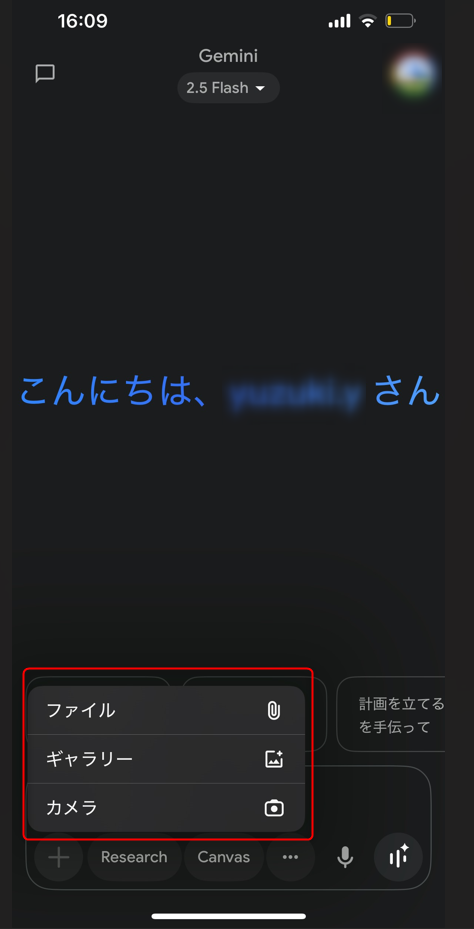
表示される項目の中から「ファイル」を選択します。なお、それぞれの項目の意味は次のとおりです。
- ファイル:スマホ内に保存されたファイルを選ぶ
- ギャラリー:スマホ内に保存された画像ファイルを選ぶ
- カメラ:スマホで写真を撮影してアップロードする
利用したいファイルに合わせて項目を選びましょう。
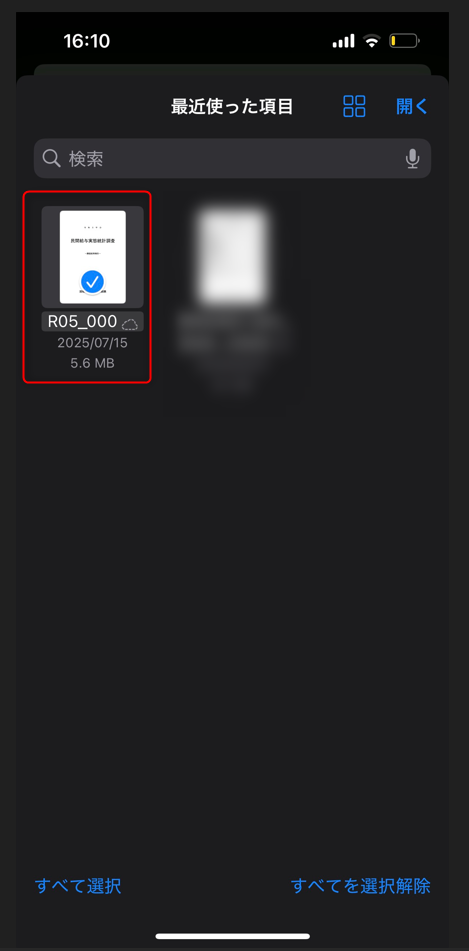
該当するファイルを選択して、「開く」ボタンをタップします。
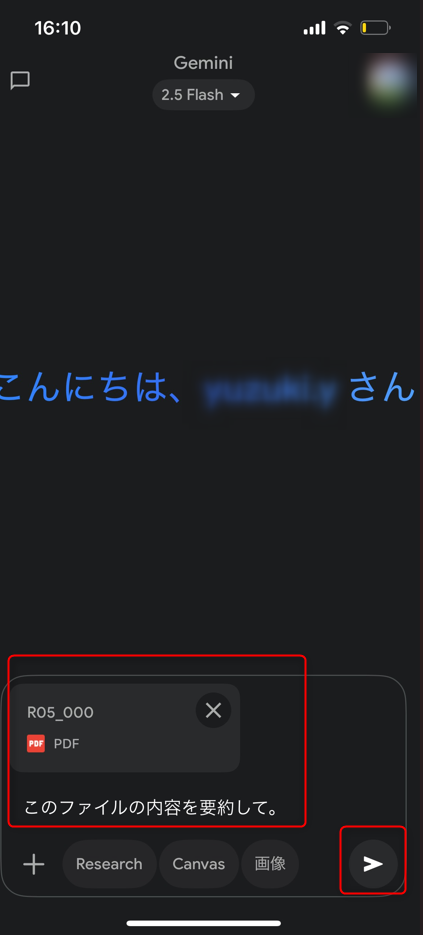
ファイルがアップロードされるので、要約する旨のプロンプトを打ち込んで送信ボタンを押してください。
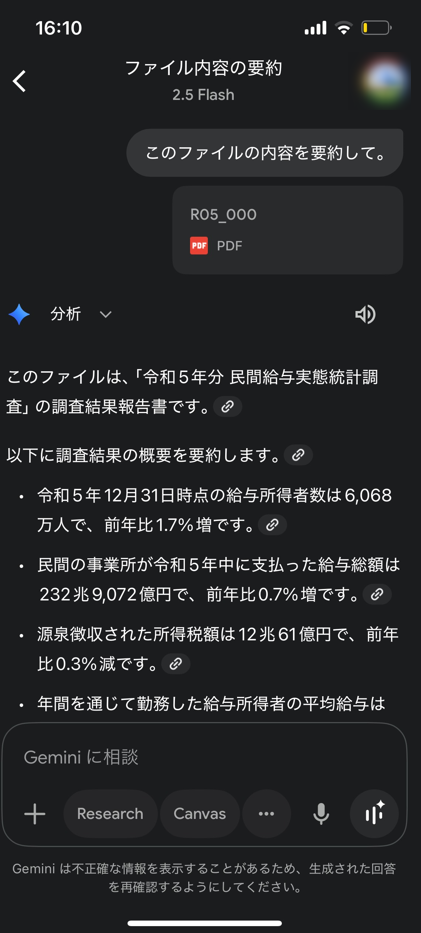
アップロードしたファイルの内容を要約してくれます。
Geminiの使い方6:画像生成の方法
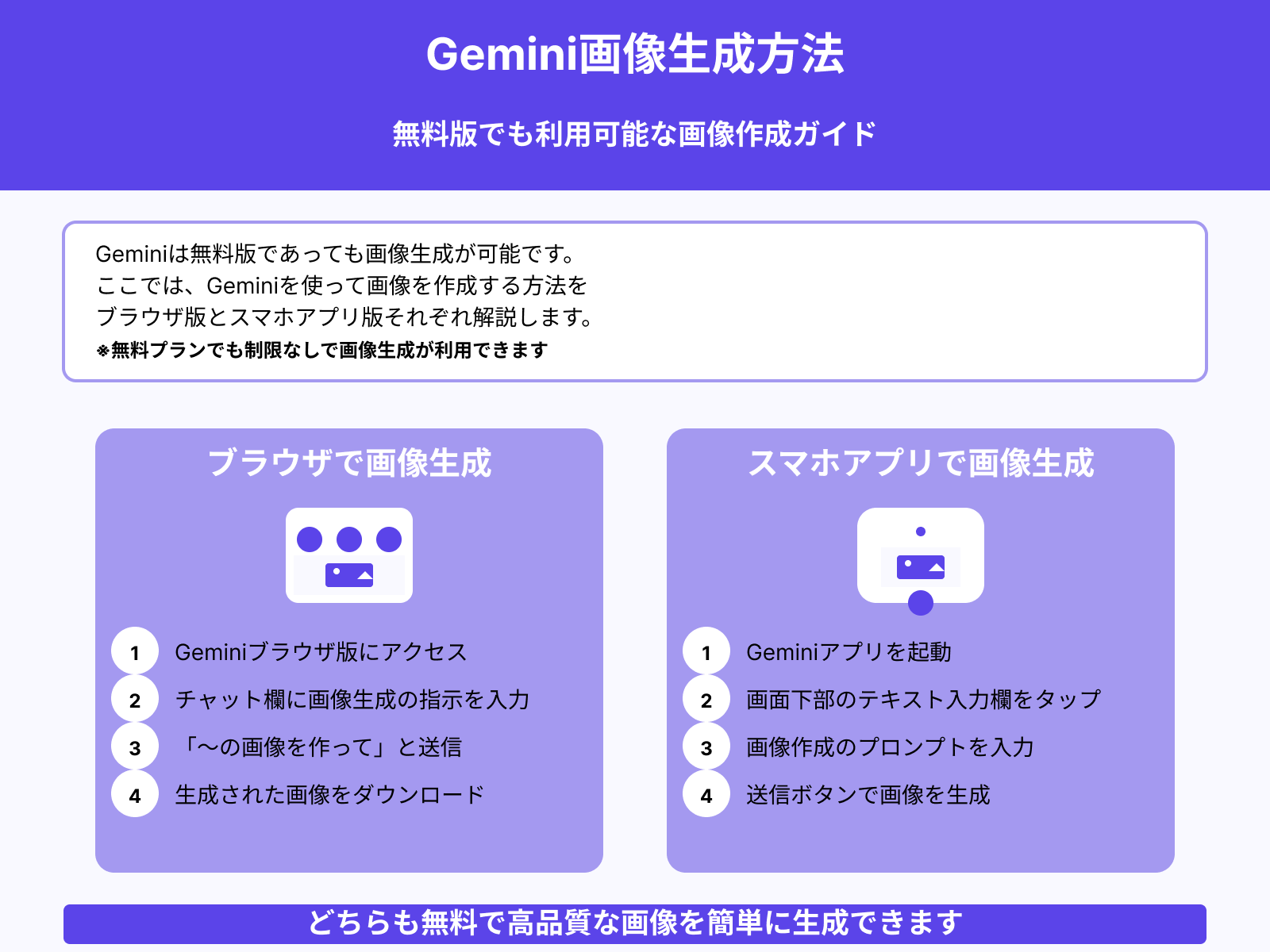
Geminiは無料版であっても画像生成が可能です。ここでは、Geminiを使って画像を作成する方法をブラウザ版とスマホアプリ版それぞれ解説します。
なお、今回は使い方をわかりやすく解説するために、簡単なプロンプトで画像生成を行っています。丁寧にプロンプトを書き込んでGeminiで理想的な画像を生成する方法は、次の記事で解説しているので参考にしてください。

ブラウザで画像生成する方法
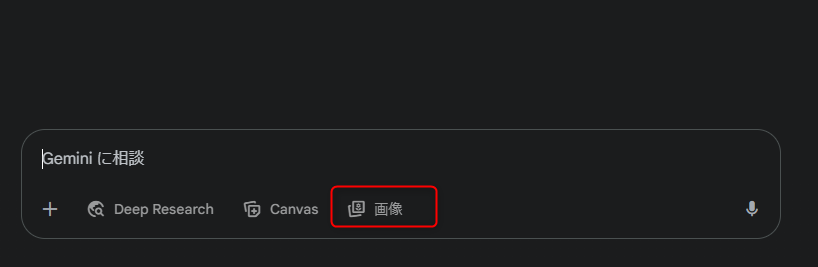
まずはチャット欄下部の「画像」ボタンを押しましょう。
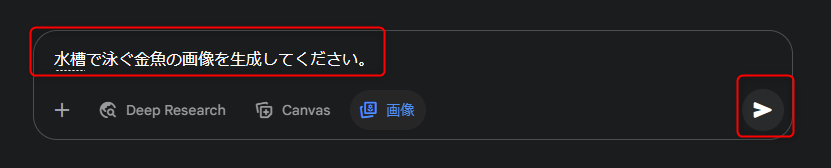
プロンプトを入力して、送信ボタンを押下します。今回は、「水槽で泳ぐ金魚の画像を生成してください。」と入力しました。
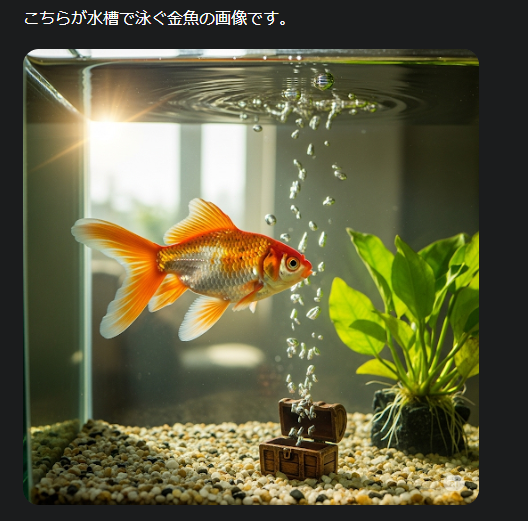
上記のようにプロンプトにマッチした画像が生成されています。なお、プロンプトを工夫すれば画像のサイズやタッチなども細かく指定可能です。
様々なプロンプトを送ってみて、思い思いの画像を生成してみましょう。
スマホアプリで画像生成する方法
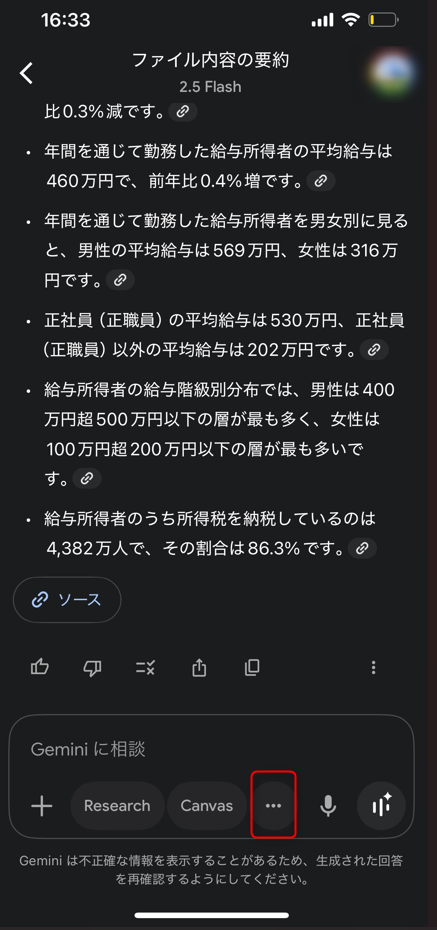
スマホアプリ版で画像生成する場合は、チャット欄下部の「・・・」ボタンをタップしましょう。

表示された項目から「画像」を選択してください。
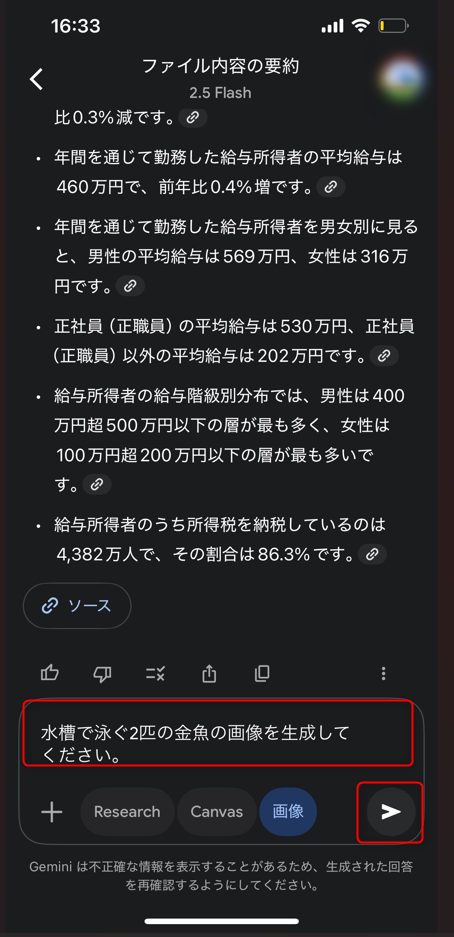
画像を選択したうえで、チャット欄にプロンプトを入力します。今回は、金魚が2匹水槽で泳いでいる画像を生成してみます。
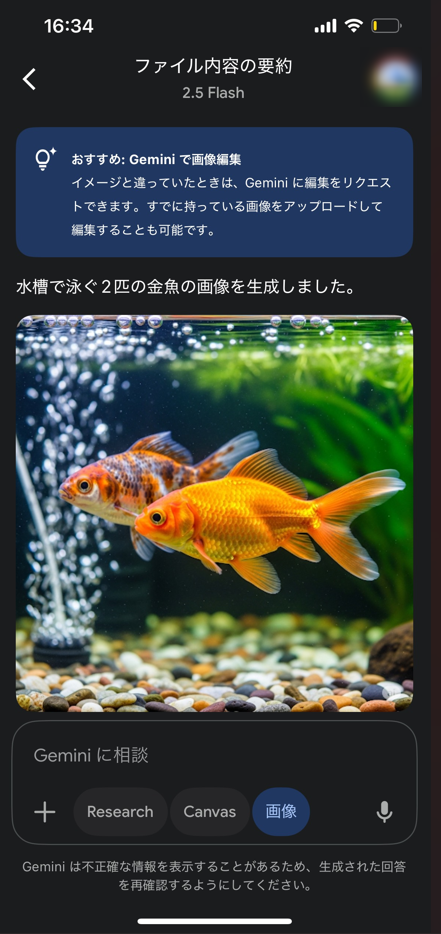
プロンプトのとおり、金魚が2匹水槽で泳いでいる画像が生成されました。
無料版Geminiの便利な使い方
Geminiは無料版であっても豊富な機能を取り揃えています。ここからは、Geminiの便利な使い方を4つにまとめて解説します。
用途に応じてモデルを変える
Geminiには、無料版でも2種類のAIモデルが搭載されており、目的に応じて使い分けることが可能です。それぞれのモデルの特徴は以下のとおりです。
- Gemini Flash:通常の検索に向いているスピード重視のモデル。スピードは速いが深い推察は苦手。
- Gemini Pro:推論や数学、コーディングに向いているモデル。速度は遅いが深い推察が可能。
モデルの切り替えは、画面上の操作でワンクリックで行えるため、用途に応じて柔軟に使い分けられます。
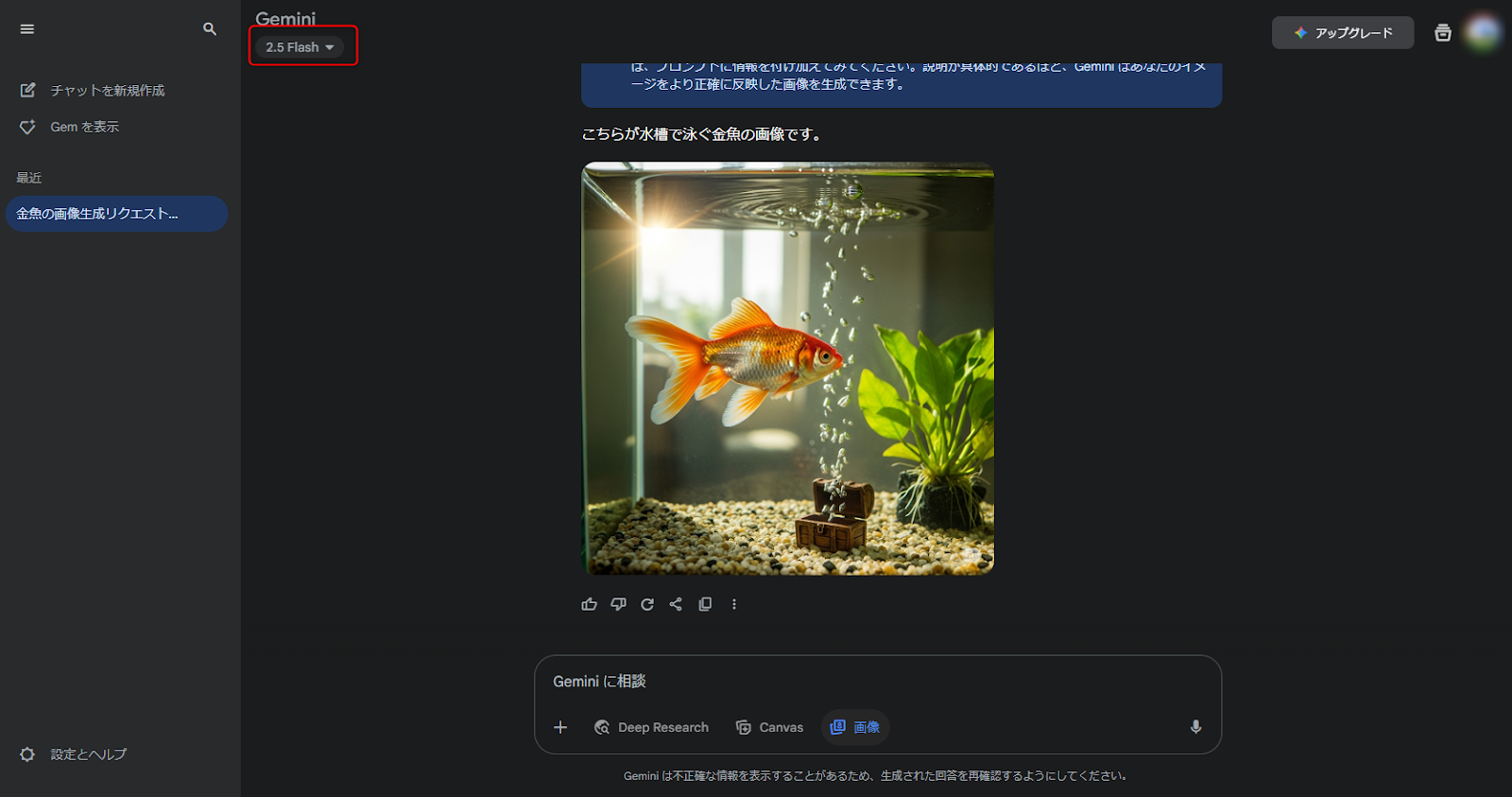
まず、画面左上に表示されているGeminiモデルをクリックします。初期設定では「Gemini Flash」が選択されているため、必要に応じて変更しましょう。
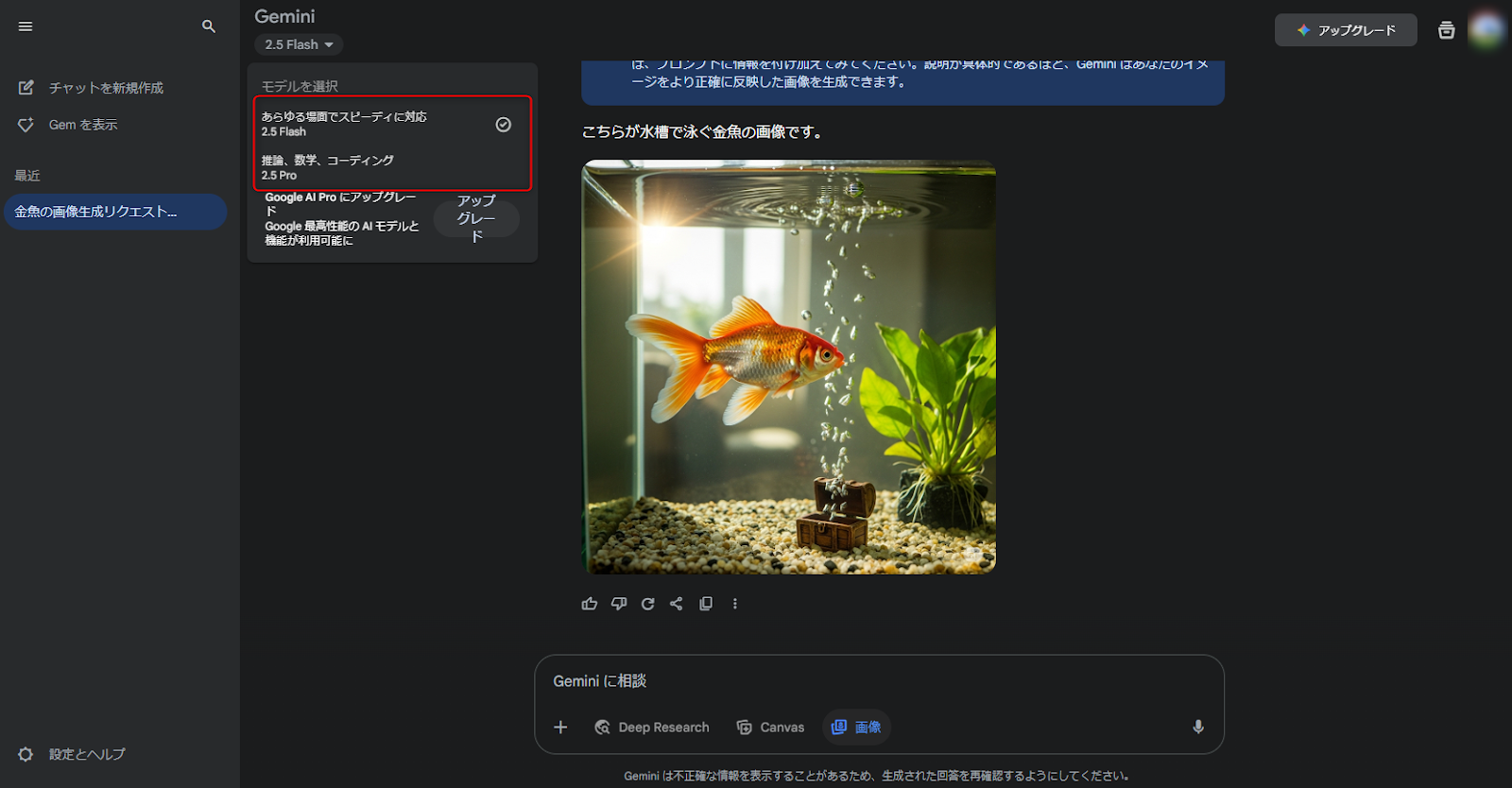
モデル選択画面が表示されたら、「Gemini Flash」または「Gemini Pro」から目的に合ったモデルを選択してください。
なお、スマホアプリ版でも同様の手順でモデルを変更できます。
Web検索でより詳しく調査する
Geminiでは「Deep Research」機能を利用することで、より深く正確な情報を収集できます。Deep Researchはチャット欄に入力した質問に対して、Geminiがインターネット上から最新の情報を検索・整理して回答してくれる機能です。
通常のGeminiはあらかじめ学習されたデータをもとに応答を生成しますが、Deep Researchではリアルタイムにネット検索を行うため、より信頼性の高い情報を得られるのが特長です。
この機能は、チャット欄下部から簡単に利用できます。
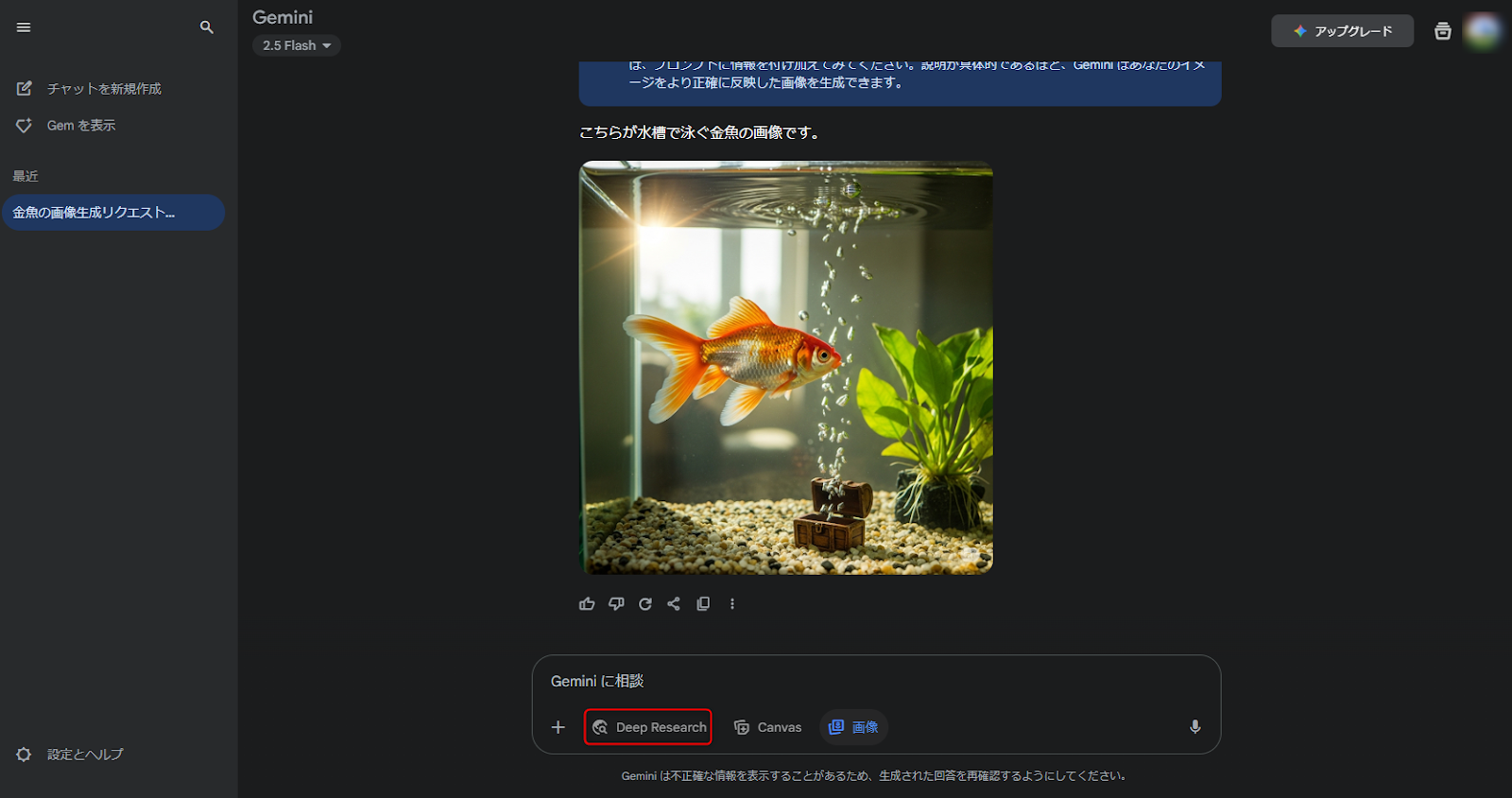
チャット欄下部から「Deep Reserch」を選択しましょう。
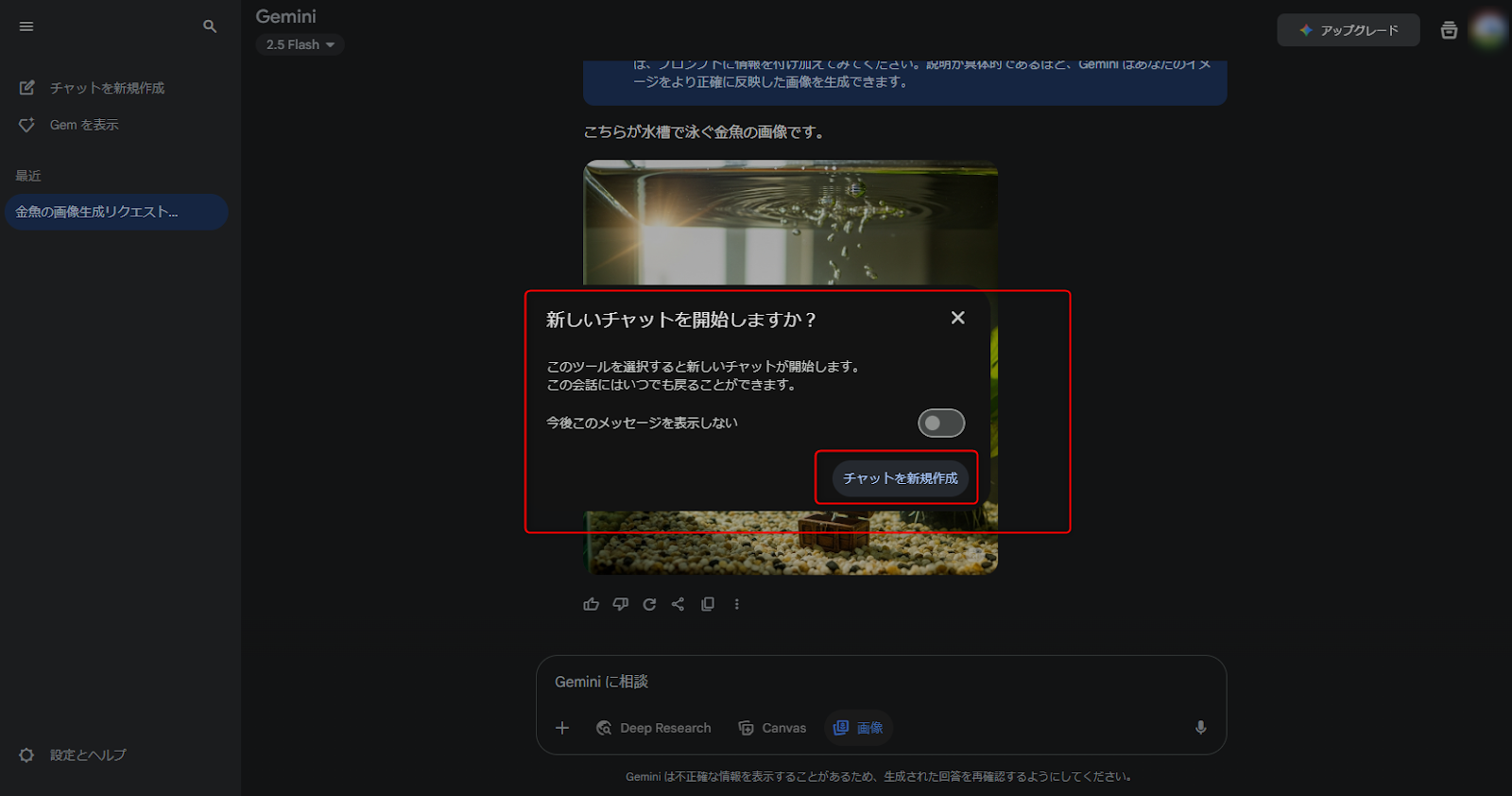
新しいチャットを開始するように促されるので、チャットを新規作成します。
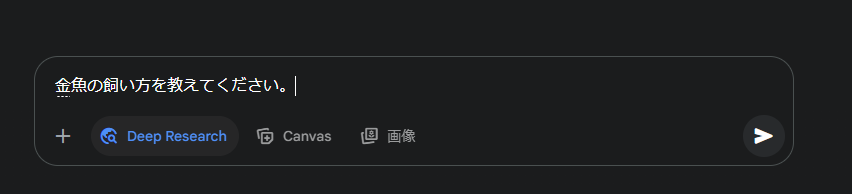
チャット下部の「Deep Reserch」が青色になっていることを確認し、知りたい内容を入力して送信します。今回は金魚の飼い方を質問してみました。
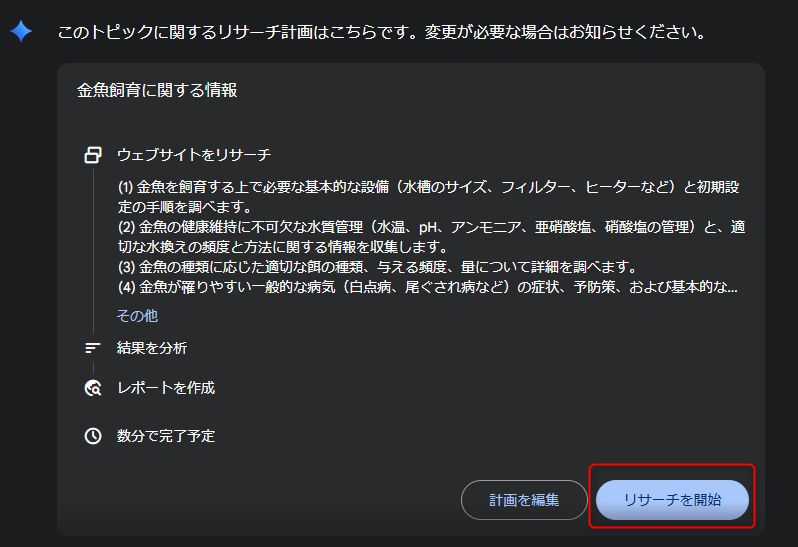
送信後、Geminiはまず「どのような視点で情報を集めるか」を計画として提示します。内容に修正が必要な場合は「計画を編集」から変更が可能です。問題がなければ、「リサーチを開始」を押して検索を実行しましょう。
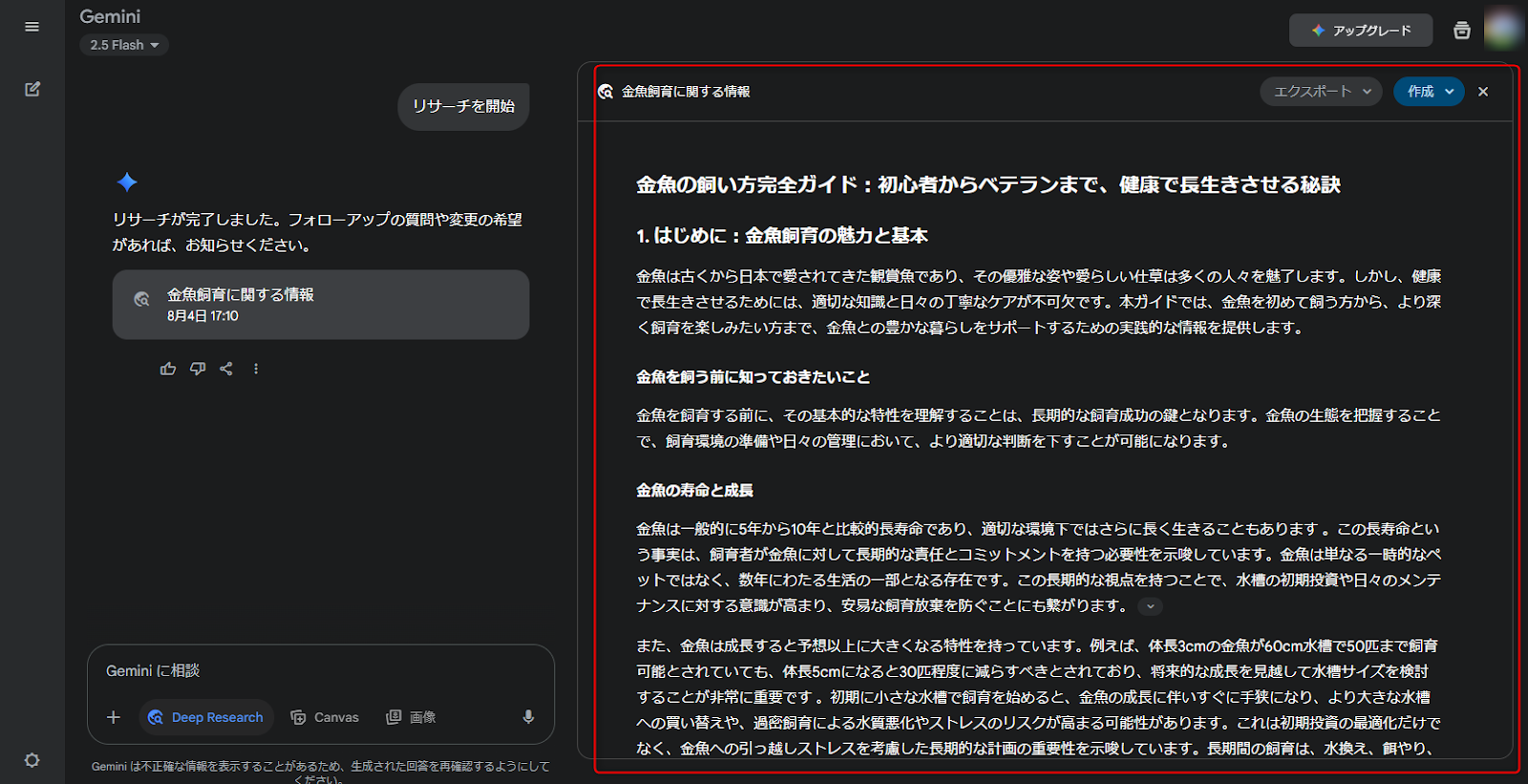
金魚の飼い方に関して、非常に詳しい情報を入手してまとめてくれました。
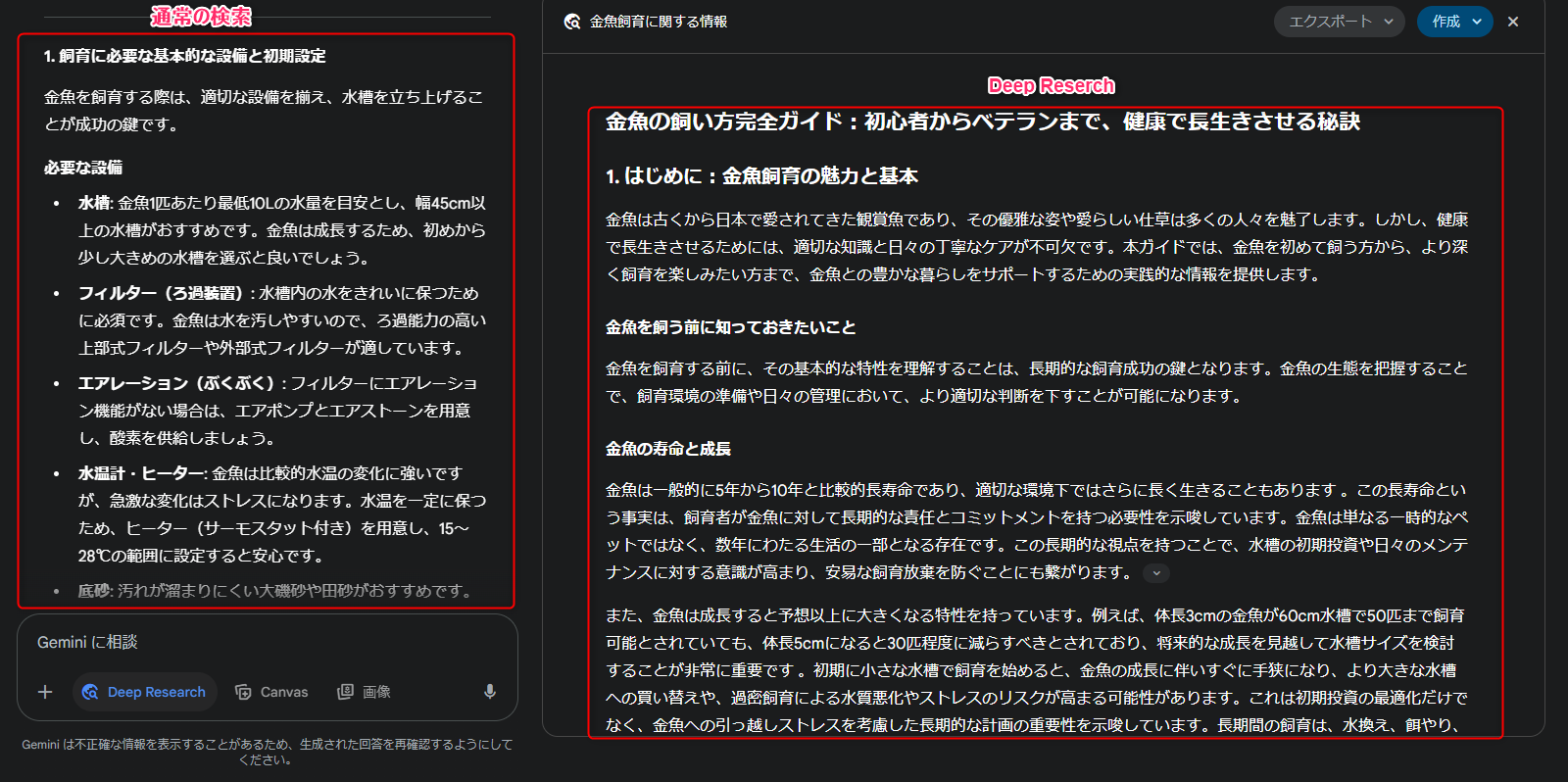
実際の検索結果では、通常の検索モードと比べて、情報の網羅性・具体性ともに大きな差があることが確認できます。
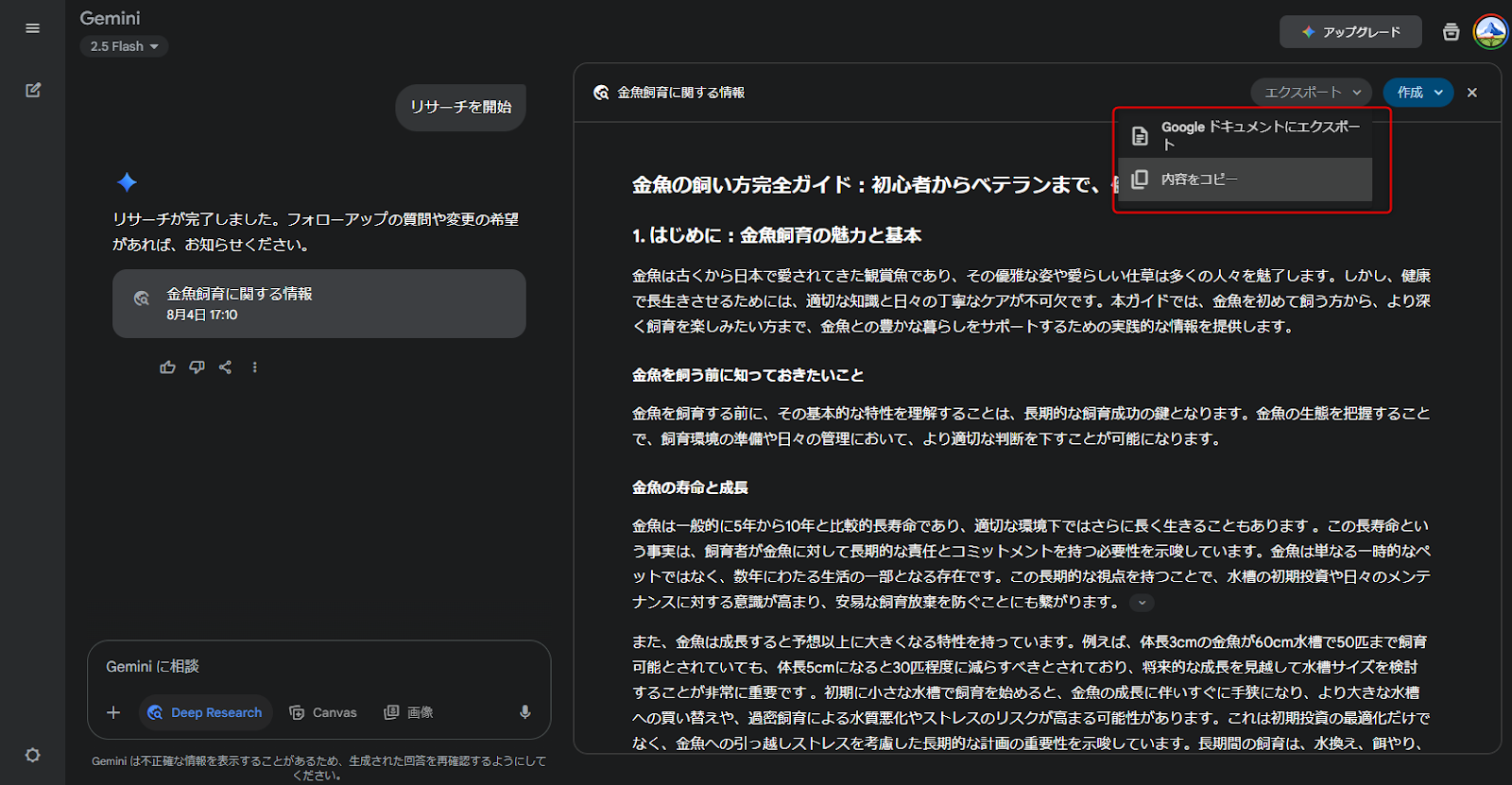
さらに、出力された内容は「エクスポート」ボタンからコピーしたり、Googleドキュメントとして保存したりすることも可能です。必要な情報を整理・保存するのにも便利です。
このように、Deep Research機能を使えば、調べ物や資料作成が一段と効率的になります。精度の高い情報収集を求める場面で、ぜひ活用してみてください。
簡単にWebページを作成する
Geminiでは「Canvas」機能を利用することで、簡単にWebページやWebアプリを作成することが可能です。Canvasとは、入力した内容に応じて記事やページの構成を自動で生成し、視覚的に編集・出力できる機能です。
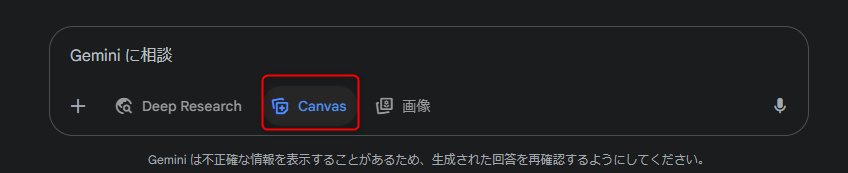
まずチャット欄下部から「Canvas」を選びましょう。
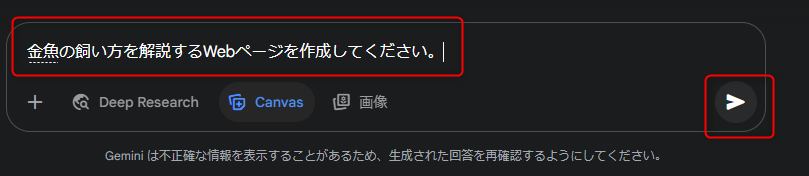
続いて、作成したい内容をプロンプトに入力し、送信ボタンを押します。今回は「金魚の飼い方」に関するWebページの作成を指示しました。
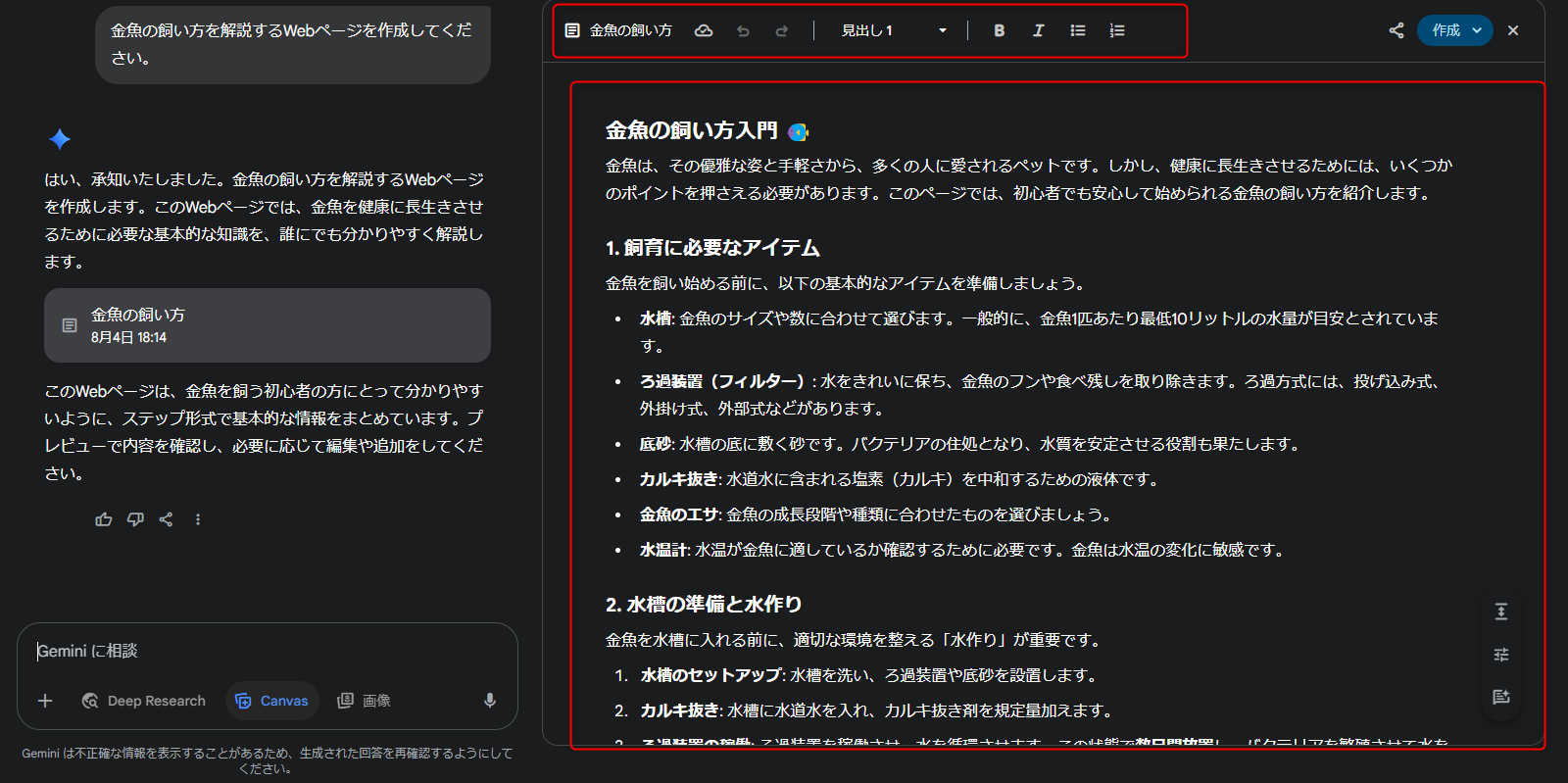
生成された内容は、見出し・太字・段落などのHTML要素の修正や文章の直接編集が可能です。必要に応じて内容を調整し、ページ全体を整えていきます。
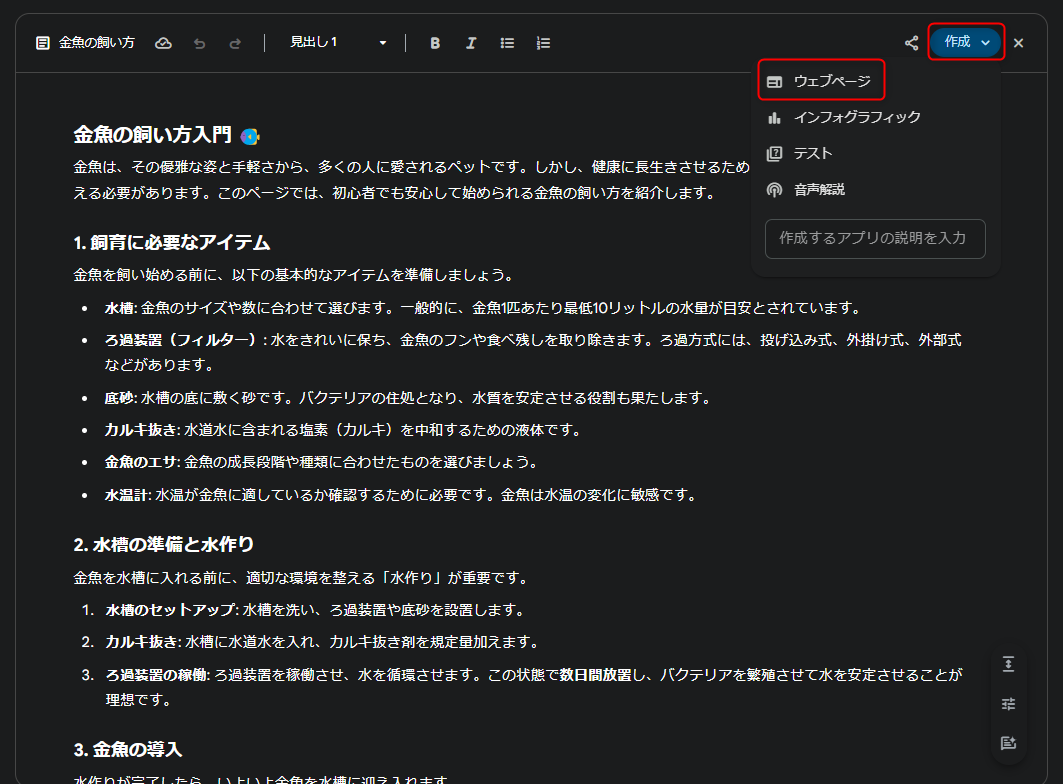
編集が完了したら画面右上の「作成」タブを開き、「ウェブページ」を選択します。
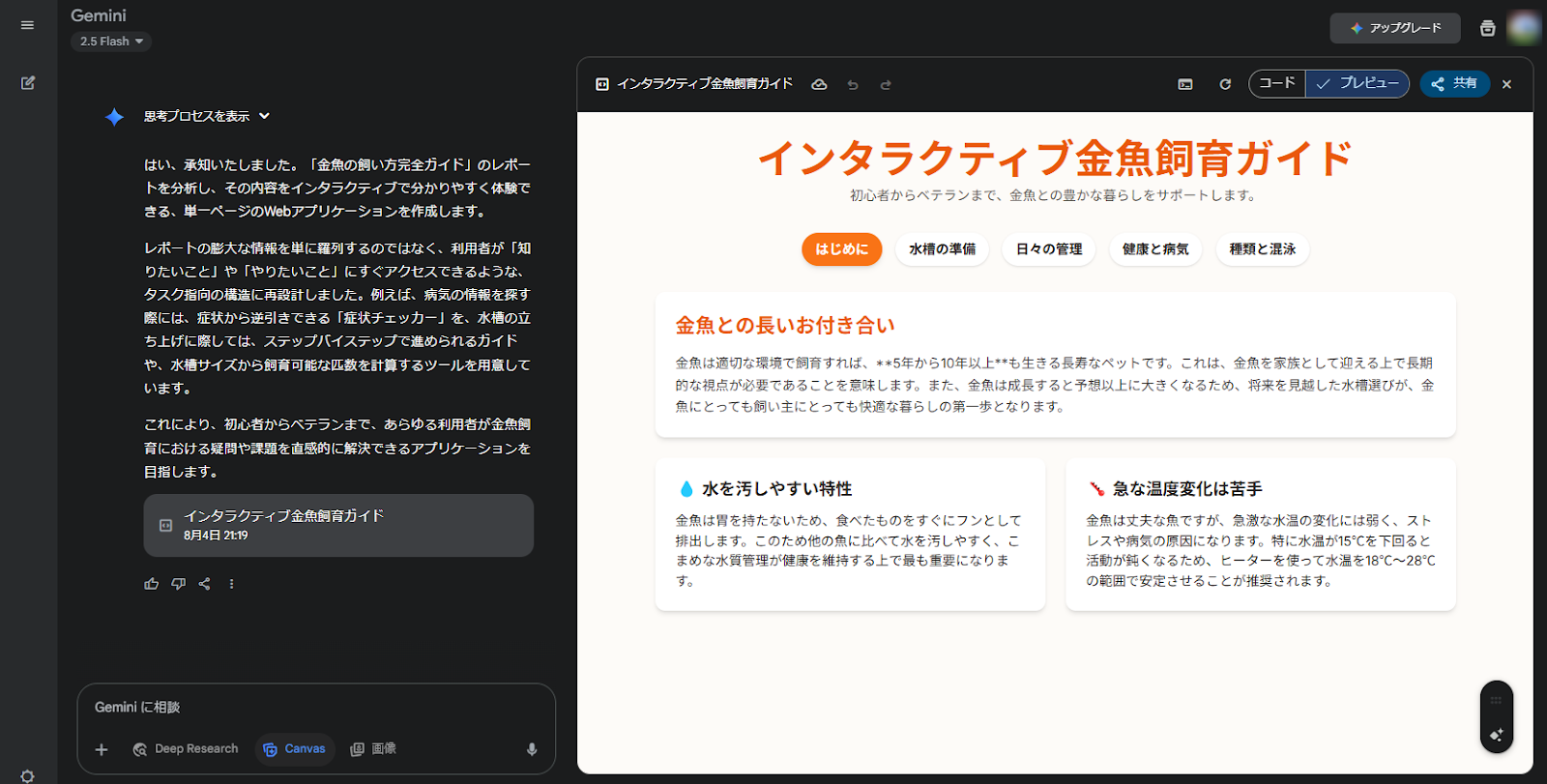
これだけで、入力内容をもとに簡易的なWebページが自動で生成されます。
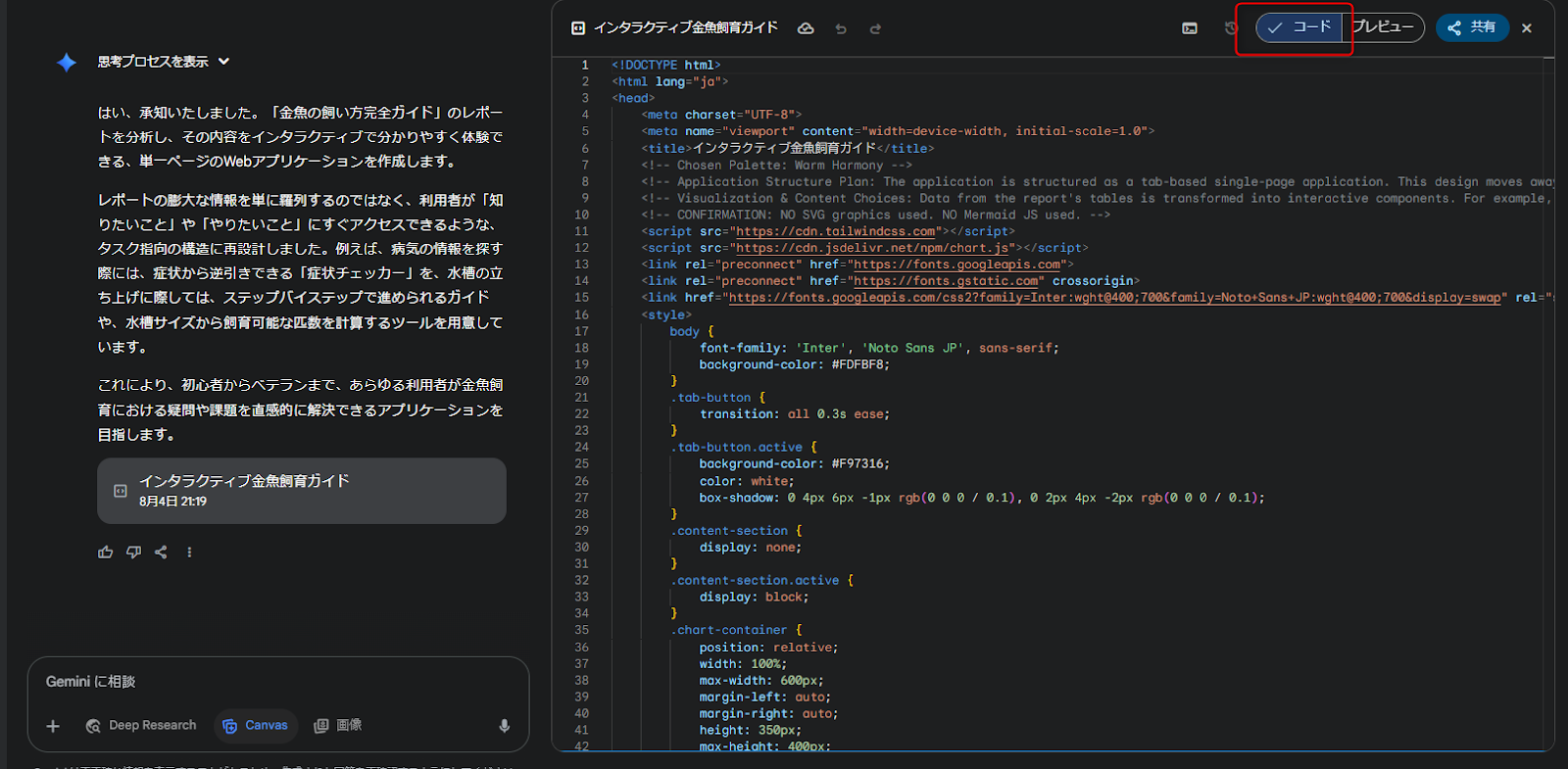
さらに、「コード」タブを押すと、作成したページのHTMLやCSSコードを確認・編集することも可能です。細部の調整を加えることで、より完成度の高いWebページに仕上げられます。
このようにCanvas機能を活用すれば、専門的な知識がなくても、Webコンテンツをスピーディーに作成・編集できるため、情報発信や資料作成にも非常に役立ちます。
自分向けにカスタマイズする
Geminiでは「Gem」機能を活用することで、自分専用のAIアシスタントを簡単にカスタマイズできます。例えば、「キャリアアドバイザー」や「コーディングパートナー」など、目的に応じた役割を与えることで日常や業務のサポート役として利用できます。
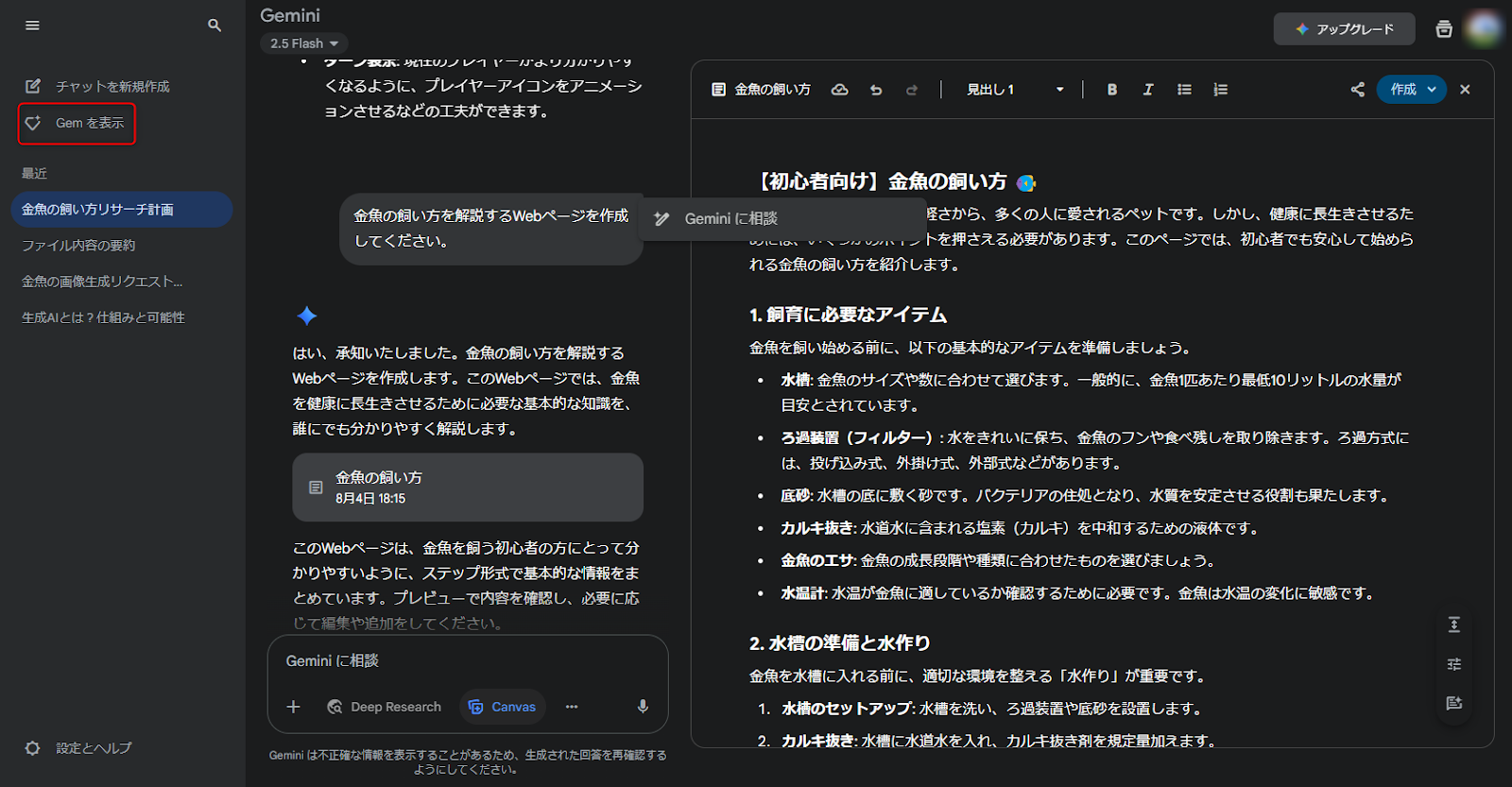
まず、画面左側にある「Gemを表示」ボタンをクリックしましょう。
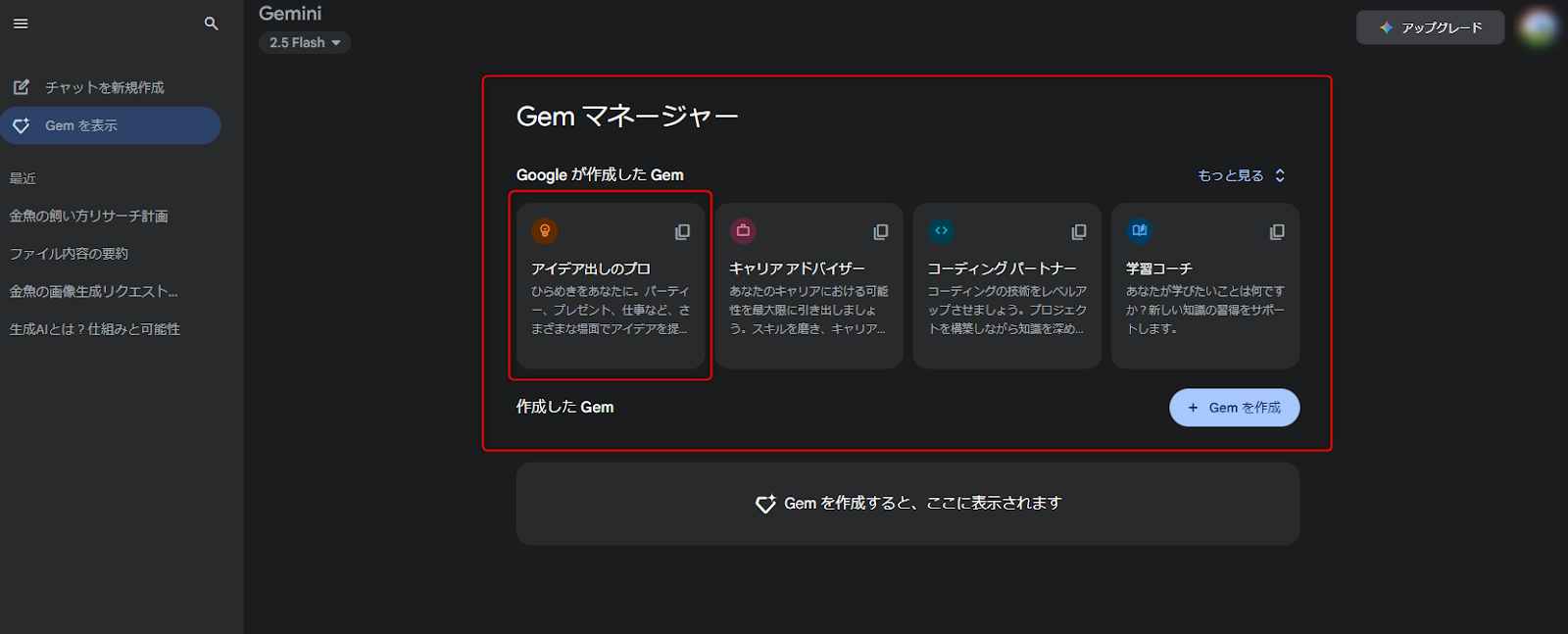
すると、Gemマネージャー画面が開き、Googleが提供する業務特化型のGemが一覧で表示されます。「+ Gemを作成」を選べば、自分のニーズに合わせたカスタムGemを一から作成することも可能です。今回は例として、「アイデア出しのプロ」を利用してみます。
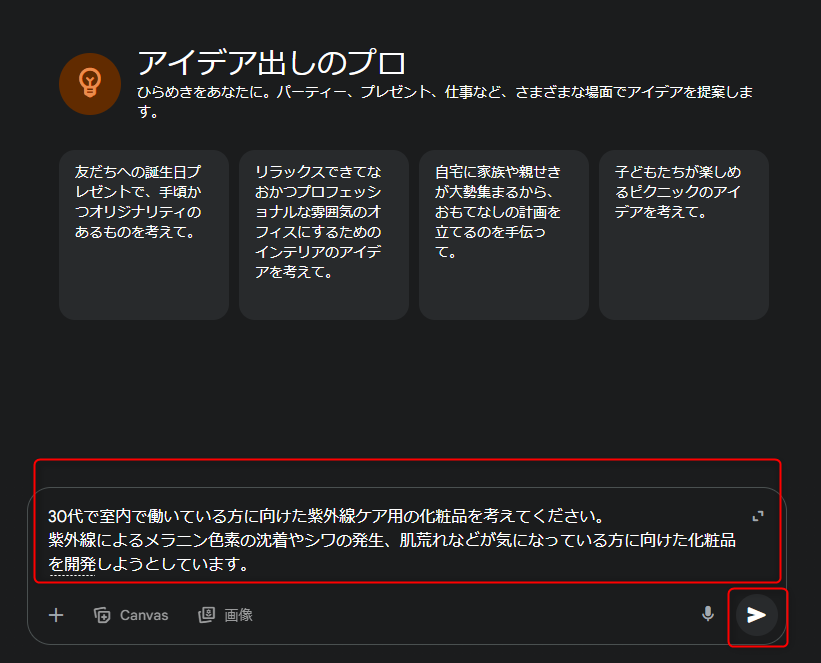
このGemはビジネスプランの立案やサプライズ演出のアイデアなど、さまざまな場面で柔軟に発想をサポートしてくれる存在です。
今回は「30代向けの紫外線ケア化粧品」というテーマでアイデアを依頼してみました。
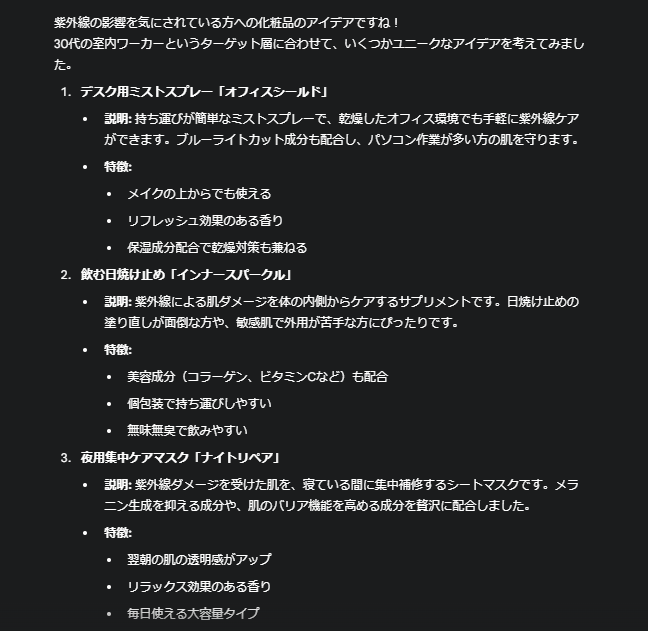
上記のように、ターゲットに合った複数のアイデアを即座に提示してくれます。このようにGem機能を使えば、自分専用の相談役や作業補助ツールとして、ビジネス・プライベートを問わず幅広く活用できます。
Geminiを使う際の注意点

Geminiを利用する際は、以下の点に注意が必要です。
- 情報の正確性に注意する
- 著作権への配慮を忘れない
- 無料版では入力内容がAIの学習に利用される可能性がある
まず、Geminiが提供する情報はすべて正確とは限りません。誤った情報や古いデータが含まれている場合もあるため、業務や判断材料として使用する際には、自分でも信頼できる情報源で裏付けを取ることが大切です。
また、画像生成や文章生成においては、既存の作品をもとに出力されている可能性があります。Gemini自体は模倣を意図していなくても、結果として他者の著作物に類似するコンテンツが生成されることがあります。知らずに著作権を侵害してしまうリスクがあるため、商用利用時には必ず内容を精査するようにしましょう。
さらに、無料版を使用している場合、ユーザーが入力した内容はGeminiのAIモデルの学習に利用される可能性があります。顧客データや個人情報、社外秘の内容などを安易に入力するのは避けてください。有料プランであれば、入力内容が学習に使用されない設定を選べるため、セキュリティを重視する場合は有料版の利用を検討すると安心です。
Geminiといった生成AIの情報漏洩や著作権についてより詳しく知りたい人は、次の記事を参考にしてください。


まとめ
GoogleのAI「Gemini」は無料版でも高機能で、多くのシーンで活用できるツールです。検索や情報収集だけでなく、ファイルの要約・画像生成・Webページの作成・AIアシスタントのカスタマイズまで、さまざまな使い方が可能です。
とくに「Deep Research」や「Canvas」・「Gem」などの機能を活用すれば、日々の業務や学習、クリエイティブな活動を効率化できます。モデルの切り替えもワンクリックで行えるため、用途に応じて柔軟に使い分けられるのも魅力です。
一方で、情報の正確性や著作権、個人情報の取り扱いには注意が必要です。無料版では入力内容がAIの学習に利用される可能性があるため、扱うデータには十分配慮しましょう。
これからGeminiを活用したい人は、まずはGoogleアカウントを作成し、基本的な使い方から試してみるのがおすすめです。機能を理解し、自分の目的に合わせて活用すれば、日常や仕事の質が大きく向上します。